Samsung SCX-4825FN User Manual [sv]
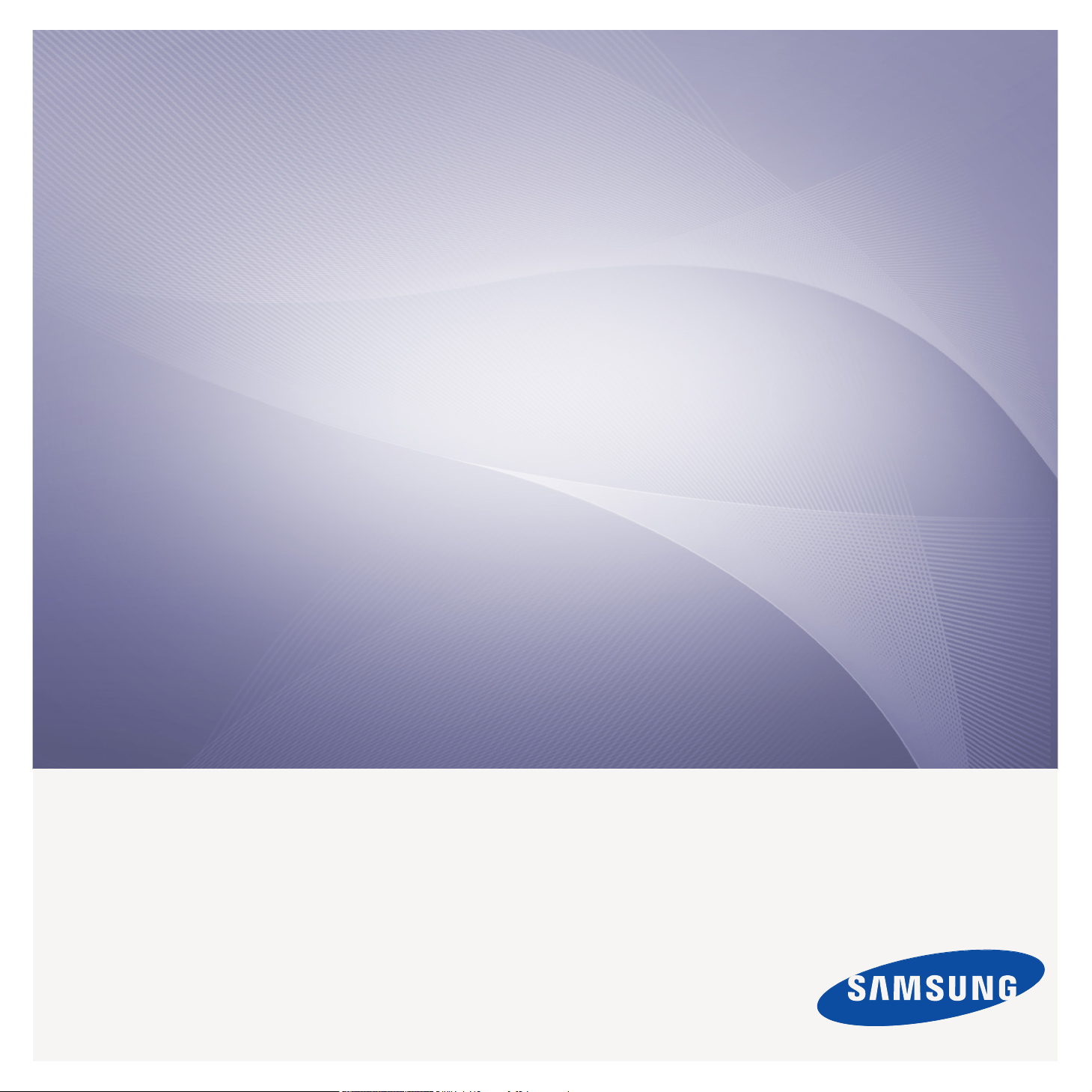
SCX-4x25 Series
Multifunktionsskrivare
Användarhandbok
tänk dig möjligheterna
Tack för att du har valt att köpa en produkt
från Samsung.
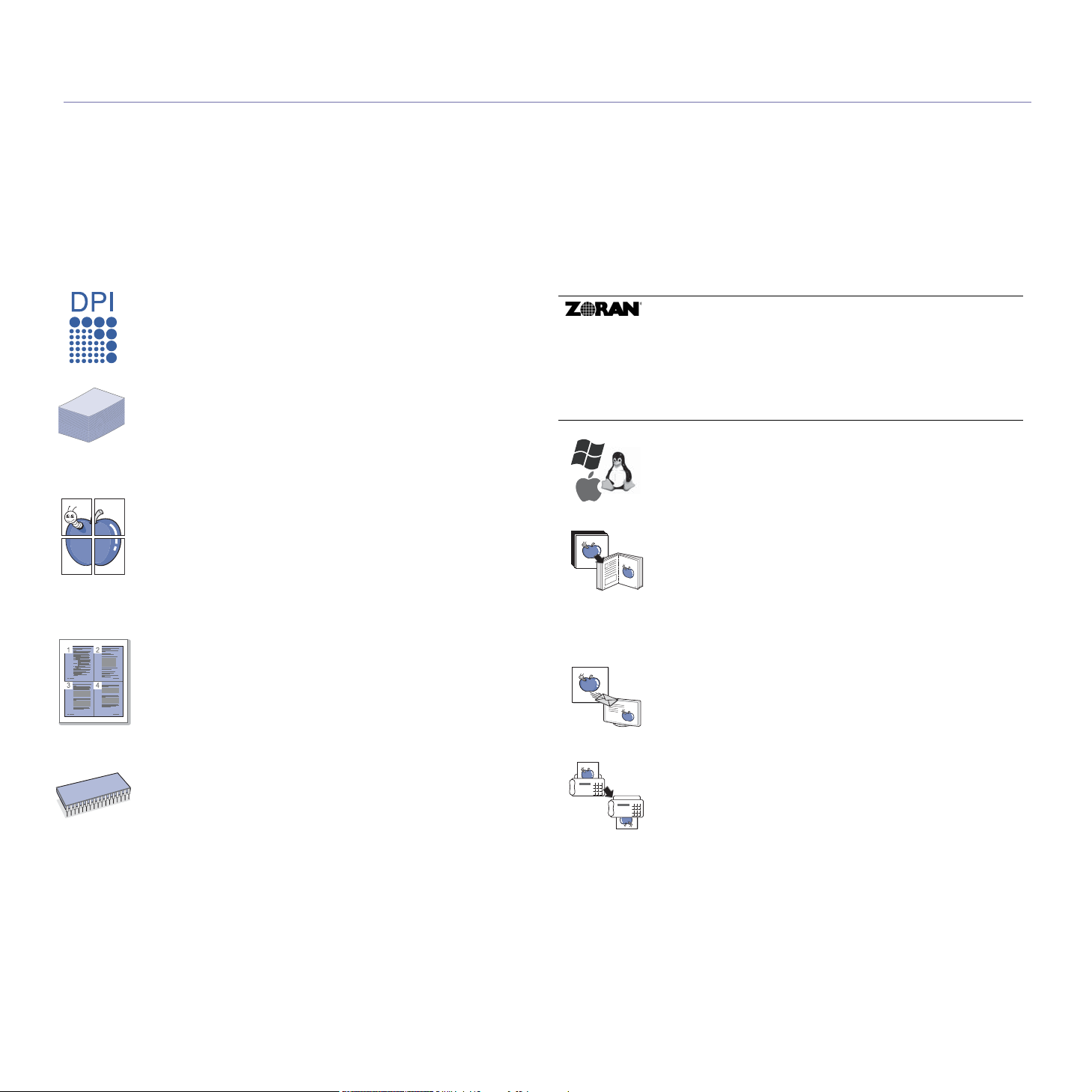
Funktioner hos din nya laserskrivare
Skrivaren har ett antal specialfunktioner som påverkar kvaliteten på dokumenten som du skriver ut.
Med skrivaren kan du:
Specialfunktioner
Skriva ut med enastående kvalitet och hastighet
• Du kan skriva ut med en upplösning på upp till 1 200 dpi i
effektivt värde.
• Skrivaren skriver ut papper i A4-format med upp till
24 sidor/min och i Letter-storlek med upp till 25 sidor/min.
Hantera många olika sort er s utskrif tsmaterial
• I det manuella magasinet kan du lägga brevhuvuden,
kuvert, etiketter, anpassade format, vykort samt tjockt
papper. Det manuella magasinet rymmer bara 1 ark.
• I kassett 1 för 250 ark och tillbehörskassetten kan du lägga
vanligt papper i olika storlekar.
Skapa professionella dokument
• Skriv ut vattenstämplar. Du kan anpassa dina dokument
med ord som ”Konfidentiellt”. Se Om programvara.
• Skriva ut affischer. Texten och bilderna på varje sida i
dokumentet förstoras och skrivs ut över sidan och kan
sedan tejpas ihop till en affisch. Se Om programvara.
• Du kan använda förtryckta formulär och brevhuvud med
vanligt papper. Se Om programvara.
Spara tid och pengar
• Du kan skriva ut flera sidor på samma ark för att spara
papper.
• Maskinen sparar ström automatiskt genom att drastiskt
minska effektförbrukningen då den inte används.
• Du kan spara papper genom att skriva ut på båda sidorna
(dubbelsidig utskrift). Se Om programvara.
Öka maskinens kapacitet
• Maskinen har en extra minnesplats för att utöka minnet.
(Sidan 72.)
• Zoran IPS Emulation* kompatibel med PostScript 3 (PS)
gör det möjligt att utföra PS-utskrift.
* Zoran IPS Emulation kompatibelt med PostScript 3
© Copyright 1995-2005, Zoran Corporation. Med ensamrätt.
Zoran, Zoran-logotypen, IPS/PS3 och OneImage är
varumärken som tillhör Zoran Corporation.
* 136 PS3-typsnitt
Innehåller UFST och MicroType från Monotype Imaging Inc.
Skriv ut från olika plattformar
• Du kan skriva ut med Windows 2000 och Windows
XP/2003/Vista eller med Linux- och Macintosh-system.
• Maskinen har utrustats med USB-gränssnitt samt ett
nätverksgränssnitt.
Kopiera original i varierande format
• Maskinen kan skriva ut flera kopior av originaldokumentet
på en sida.
• Det finns specialfunktioner för att radera bakgrunder från
kataloger och tidningar.
• Utskriftskvaliteten kan justeras och förbättras på samma
gång.
Skanna original och skicka iväg dem direkt
• Skanna i färg och använd exakta komprimeringar i JPEG-,
TIFF- och PDF-format.
• Skanna och skicka filer snabbt till flera destinationer med
nätverksskanning.
Ange en specifik tid för att skicka ett fax
• Du kan ange en tid för att skicka faxet och samtidigt skicka
det till flera lagrade mottagare.
• Efter överföringen kan maskinen skriva ut en rapport i
enlighet med inställningarna.
2_Funktioner hos din nya laserskrivare
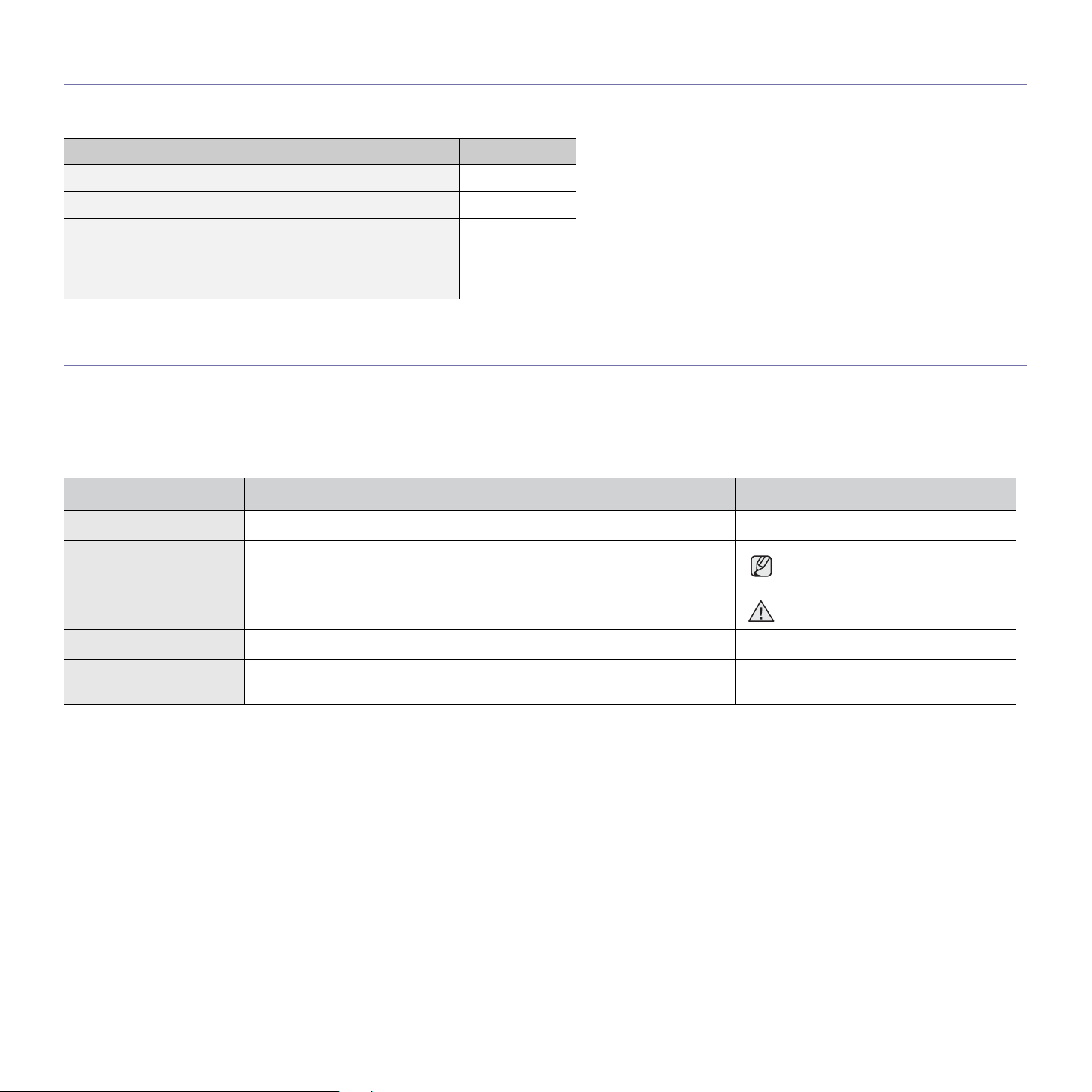
Olika modellers funktioner
Maskinen är gjord för att uppfylla alla dina dokumentbehov – från att skriva ut och kopiera till mer avancerade nätverkslösningar för företag.
Bland de grundläggande funktionerna för maskinen finns:
FUNKTIONER SCX-4825FN
USB 2.0
Automatisk dokumentmatare (ADM)
Nätverksgränssnitt Ethernet 10/100 Base TX trådbundet LAN
Dubbelsidig utskrift
FAX
( : Ingår, O: Tillval, Tom: Inte tillgänglig)
Om användarhandboken
I användarhandboken finns information som ger grundläggande kunskap om maskinen samt detaljerade förklaringar för samtliga steg vid användning. Både
nybörjare och erfarna användare kan ha nytta av användarhandboken vid installation och användning av maskinen.
Vissa termer kan ha samma betydelse:
• Dokument är synonymt med original.
• Papper är synonymt med media eller utskriftsmedia.
Följande tabell visar dokumentets konventioner.
KONVENTION BESKRIVNING EXEMPEL
Fet Används för texter som visas på displayen eller är tryckta direkt på maskinen. Start
Observera Används för att ge ytterligare information eller detaljerad specifikation för
maskinens funktioner och möjligheter.
Varning Används för att ge användaren information som skyddar maskinen från skador
och fel.
Datumformatet kan skilja sig mellan
olika länder.
Rör inte den gröna undersidan av
tonerkassetten.
Fotnot Används för att ge mer detaljerad information för ord och fraser. a. sidor per minut
(Se sidan 1 för mer
information)
Visar på vilken sida det finns ytterligare information. (Se sidan 1 för mer information)
Funktioner hos din nya laserskrivare_3

Hitta mer information
Du hittar information om hur du ställer in och använder maskinen på nedanstående platser, antingen som utskrifter eller på skärmen.
Kort
installationsanvisning
Bruksanvisning
online
Hjälp för drivrutin till
skrivare
Samsungs webbplats
Innehåller information om inställningar och vilka steg som krävs för att förbereda maskinen för användning.
Ger information om maskinens samtliga funktioner, underhåll av maskinen, felsökning och installationstillbehör.
Användarhandboken innehåller dessutom Om programvara med information om utskrift från olika operativsystem samt hur du
använder programvarans funktioner.
Innehåller information om skrivardrivrutinens egenskaper och anvisningar för inställning av funktioner för utskrift. Klicka på Hjälp i
skrivarens dialogruta för egenskaper så visas hjälp om skrivardrivrutinen.
Om du har tillgång till Internet kan du få hjälp, support, skrivardrivrutiner, handböcker och beställa information från Samsungs
webbplats, www.samsung.com/printer
4_Funktioner hos din nya laserskrivare

Säkerhetsinformation
Viktiga säkerhetssymboler och föreskrifter
Vad ikonerna och symbolerna i den här handboken betyder:
Faror eller osäkra metoder som kan leda till svåra personskador eller dödsfall.
VARNING
Faror eller osäkra metoder som kan leda till lättare personskador eller skador på egendom.
FÖRSIKTIGHET
För att minska risken för brand, explosion, elektriska stötar eller personskador när du använder maskinen, måste du
FÖRSIKTIGHET
följa dessa grundläggande säkerhetsföreskrifter:
Försök INTE.
Ta INTE isär.
Rör INTE.
Följ anvisningarna exakt.
Dra ut nätkontakten från vägguttaget.
Kontrollera att maskinen är jordad för att undvika elektriska stötar.
Ring kundtjänst för hjälp.
De här varningssymbolerna är till för att förhindra att du eller någon annan skadas. Följ dem exakt. När du har läst det här avsnittet
bör du förvara det på ett säkert ställe för framtida bruk.
1. Läs alla anvisningarna och se till att du förstått dem rätt.
2. Använd sunt förnuft när du använder elektriska apparater.
3. Följ alla varningar och anvisningar utmärkta på maskinen och i den dokumentation som medföljer maskinen.
4. Om en anvisning verkar stå i strid med säkerhetsinformation bör du prioritera säkerhetsinformationen. Det kan hända att du
missförstått användningsanvisningarna. Om du inte kan lösa konflikten kontaktar du återförsäljaren eller en servicerepresentant och
ber om hjälp.
5. Koppla bort maskinen från eluttaget och/eller telefonuttaget innan du rengör den. Använd inte flytande eller aerosolrengöringsmedel.
Använd bara en fuktig trasa när du rengör maskinen.
6. Ställ inte maskinen på ett ostadigt underlag. Den kan ramla ned och orsaka skada.
7. Maskinen ska aldrig placeras på, nära ovanpå eller över ett element, luftkonditioneringsaggregat eller en ventilationskanal.
8. Ställ aldrig något på nätsladden. Ställ aldrig maskinen på platser där det finns risk att andra människor kliver på sladdarna.
9. Överbelasta inte eluttag och förlängningssladdar. Detta kan försämra prestanda och leda till brand eller elektriska stötar.
10.Låt aldrig husdjur tugga på nätsladden, telesladden eller kablarna för anslutning till datorn.
11.Tryck aldrig in några föremål i maskinens öppningar. De kan komma i kontakt med högspänningspunkter vilket kan leda till brand
eller elektriska stötar. Spill aldrig några vätskor på eller i maskinen.
12.För att minska risken för elektriska stötar får du aldrig montera isär maskinen. Kontakta alltid en kvalificerad servicetekniker vid
reparationsarbete. Om du öppnar eller tar bort luckor kan du utsättas för högspänning eller andra faror. Felaktig montering kan leda
till elektriska stötar när maskinen används.
Säkerhetsinformation_5
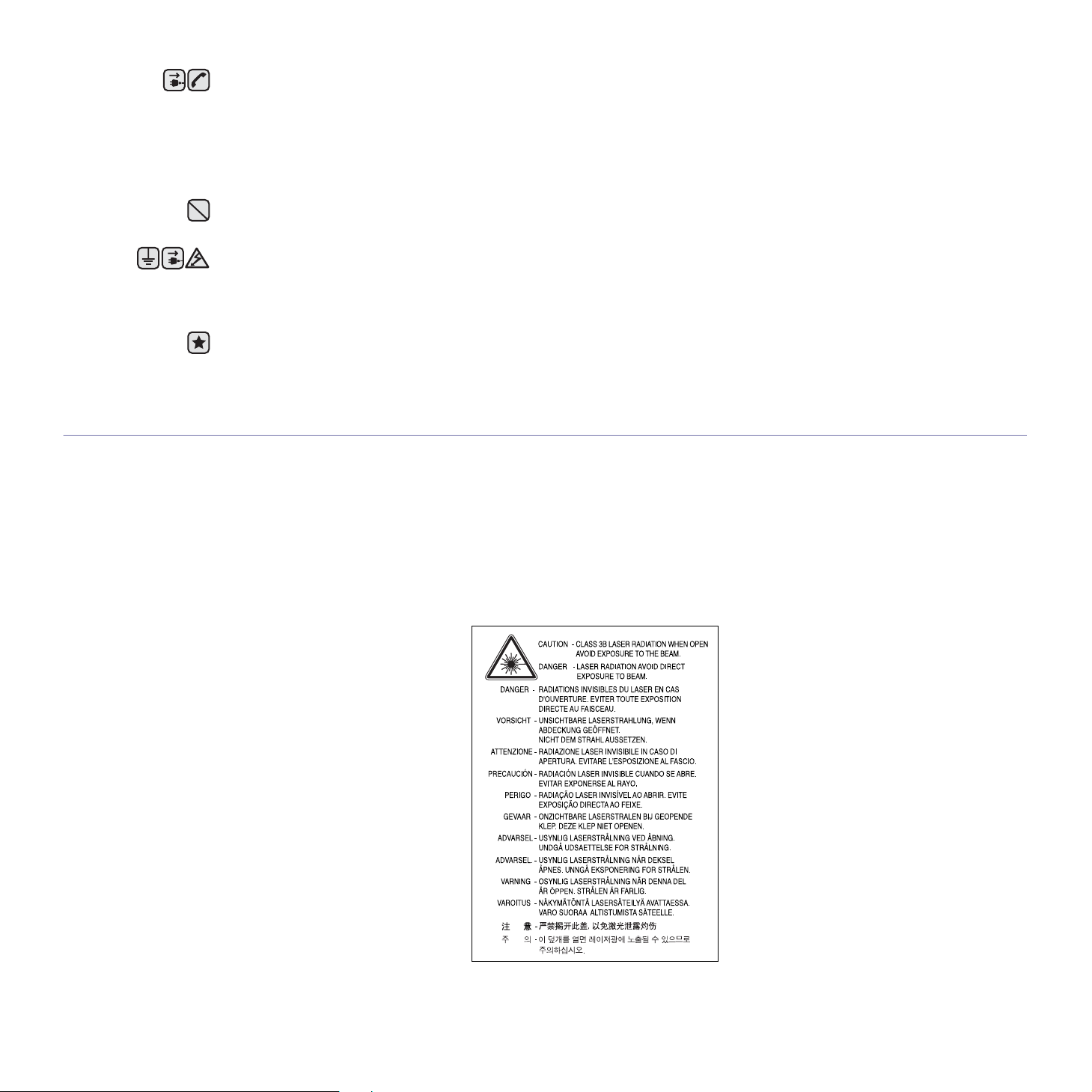
13.Koppla bort maskinen från teleuttaget, datorn och eluttaget och överlåt servicen till kvalificerad servicepersonal under följande
omständigheter:
• Om nätsladden, kontakten eller anslutningskabeln är skadad.
• Om du spillt vätska i maskinen.
• Om maskinen utsatts för regn eller vatten.
• Om maskinen inte fungerar på rätt sätt trots att du följt instruktionerna.
• Om du tappat maskinen eller om höljet verkar skadat.
• Om maskinen plötsligt fungerar sämre.
14.Justera bara de kontroller som beskrivs i bruksanvisningen. Felaktig justering av andra kontroller kan leda till skada och kan kräva
omfattande arbete av en kvalificerad servicetekniker innan maskinen återställts.
15.Undvik att använda maskinen i åskväder. Det kan finnas risk att du kan få en stöt vid ett blixtnedslag. Om det går bör du koppla bort
nätsladden och telesladden under åskvädret.
16.
För att kunna använda skrivaren på ett säkert sätt bör du använda nätsladden som levereras tillsammans med maskinen. Om du använder
en nätkabel som är längre än 2 meter till en maskin som använder 110 V måste kabeln vara minst 16 AWG
17.Använd bara en ”No.26 AWG” eller kraftigare telesladd.
18.SPARA DESSA ANVISNINGAR.
a.AWG: American Wire Gauge
Säkerhetsdeklaration för laser
Skrivaren är certifierad i USA i enlighet med kraven i DHHS 21 CFR, kapitel 1, underparagraf J för Klass I (1) laserprodukter, och är certifierad
i övriga länder som en Klass I laserprodukt i enlighet med kraven i IEC 825.
Klass I laserprodukter anses inte vara skadliga. Lasersystemet och skrivaren är konstruerade så att människor aldrig kommer i kontakt med
laserstrålning överstigande Klass 1 under normal drift, underhåll och föreskriven service.
a
.
Varning
Använd eller reparera aldrig skrivaren med borttaget skydd från laser/scannerenheten. Den reflekterade strålen kan skada dina ögon, även
om den är osynlig.
Vid användning av denna produkt, ska de grundläggande säkerhetsföreskrifterna alltid följas för att minska risken för brand, elektrisk stöt och
personskador.
6_Säkerhetsinformation
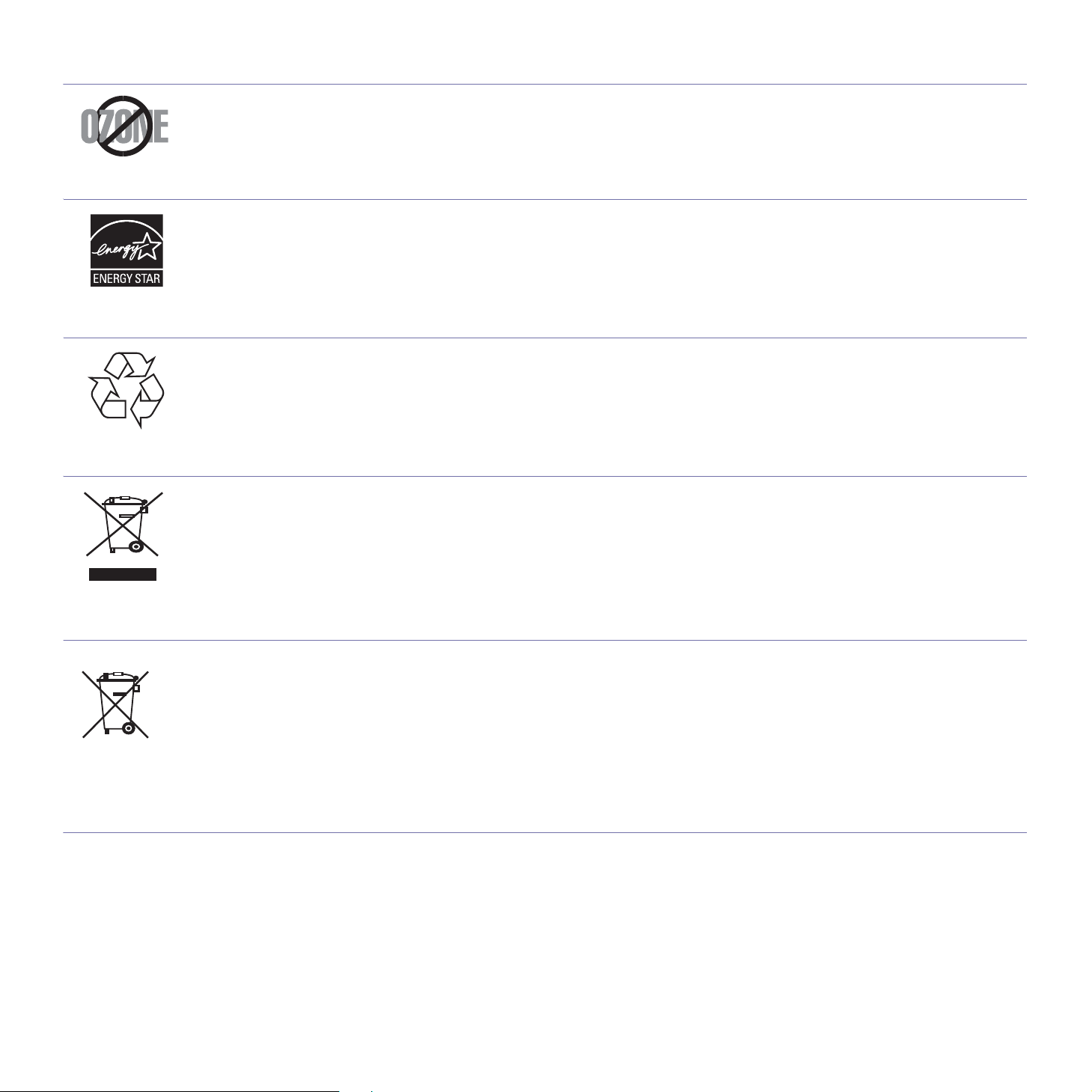
Ozonsäkerhet
Under normal drift avger denna maskin ozon. Den avgivna ozonen utgör ingen fara för användaren. Vi rekommenderar dock att maskinen ska
användas i ett väl ventilerat utrymme.
Om du behöver ytterligare information om ozon, kontakta närmaste Samsung-återförsäljare.
Energispar
Denna maskin innehåller avancerad teknologi för att spara energi, som minskar energiåtgången när den inte används aktivt.
Om maskinen inte tar emot data under en längre tid, minskas automatiskt energiåtgången.
Namnet ENERGY STAR och ENERGY STAR-märket är registrerade varumärken i USA.
Om du vill ha mer information om ENERGY STAR-programmet besöker du http://www.energystar.gov.
Återvinning
Återvinn eller deponera förpackningsmaterialet för denna produkt på ett miljövänligt sätt.
Korrekt avfallshantering av produkten (elektriska och elektroniska produkter)
Denna markering på produkten och i manualen anger att den inte bör sorteras tillsammans med annat hushållsavfall när dess livstid är över.
Till förebyggande av skada på miljö och hälsa bör produkten hanteras separat för ändamålsenlig återvinning av dess beståndsdelar.
Hushållsanvändare bör kontakta den återförsäljare som sålt produkten eller sin kommun för vidare information om var och hur produkten kan
återvinnas på ett miljösäkert sätt.
Företagsanvändare bör kontakta leverantören samt verifiera angivna villkor i köpekontraktet. Produkten bör inte hanteras tillsammans med
annat kommersiellt avfall.
Korrekt avfallshantering av batterierna i denna produkt
(Gäller EU och andra europeiska länder med särskild batteriåtervinning.)
Denna markering på batteriet, i manualen eller på förpackningen anger att batterierna i denna produkt inte bör slängas tillsammans med annat
hushållsavfall. De kemiska symbolerna Hg, Cd eller Pb visar i förekommande fall att batterierna innehåller kvicksilver, kadmium eller bly i
mängder överstigande de gränsvärden som anges i EU-direktivet 2006/66. Om batterierna inte slängs på ett ansvarsfullt sätt kan dessa
substanser utgöra en fara för hälsa eller miljö.
Hjälp till att skydda naturresurser och bidra till materialåtervinning genom att sortera batterierna separat från annat avfall och lämna in dem på
en återvinningsstation.
Utsläpp av radiofrekvens
FCC regler
Denna apparat har testats och funnits överensstämma med gränsvärdena för en Klass B digital enhet, enligt Del 15 av FCC-reglementet.
Dessa gränsvärden är framtagna för att ge ett rimligt skydd mot skadlig interferens i en bostadsinstallation. Denna utrustning ger upphov till,
använder och kan utstråla energi i radiofrekvenser, och kan om den inte installeras och används enligt anvisningarna orsaka skadliga
störningar i radiokommunikationer. Det finns emellertid ingen garanti att interferens inte inträffar i en viss installation. Om denna utrustning
orsakar skadlig interferens på radio- eller TV-mottagning, vilket kan påvisas genom att stänga av och på utrustningen, uppmanas användaren
att försöka korrigera interferensen genom att vidta en eller flera av följande åtgärder:
• Rikta om eller flytta mottagarantennen.
• Öka avståndet mellan utrustningen och mottagaren.
• Anslut utrustningen till ett annat vägguttag eller annan strömkrets än mottagaren är ansluten till.
Säkerhetsinformation_7
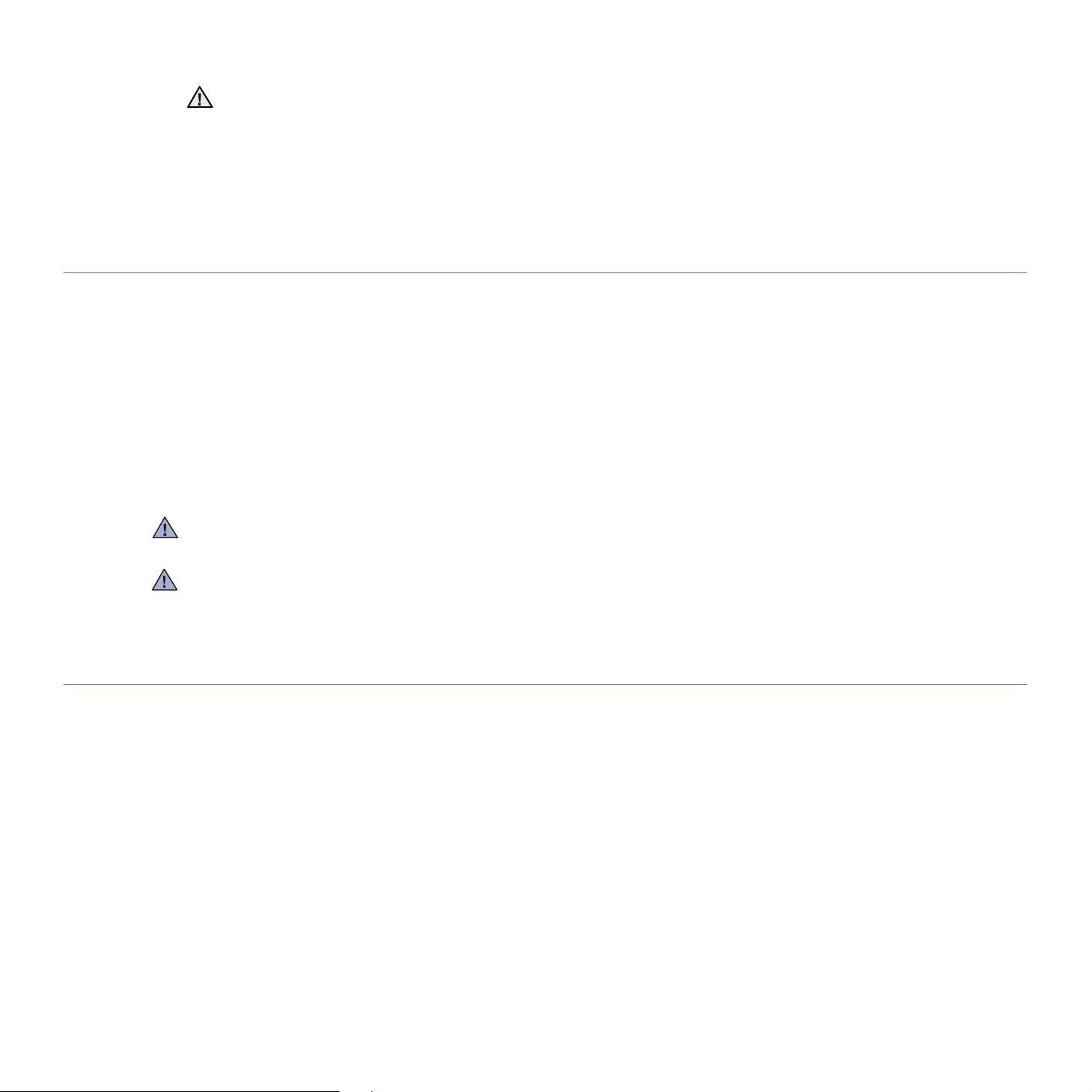
USA
• Konsultera din leverantör eller en erfaren radio/TV-tekniker för hjälp.
Ändringar eller modifieringar som inte uttryckligen är godkända av den tillverkare som är ansvarig för överensstämmelsen kan betyda
att användaren inte längre har tillstånd att använda apparaten.
Kanadensiska regler för radiostörningar
Denna apparat överstiger inte gränsvärdena för Klass B radiostörningar från digitala apparater som de anges i störningsorsakande normer
betecknade ”Digital Apparatus”, ICES-003 från Industry and Science Canada.
Cet appareil numérique respecte les limites de bruits radioélectriques applicables aux appareils numériques de Classe B prescrites dans la
norme sur le matériel brouilleur: « Appareils Numériques », ICES-003 édictée par l’Industrie et Sciences Canada.
Federal Communications Commission (FCC)
Intentional emitter per FCC Part 15
Lågeffektsutrustning av Radio LAN-typ (trådlösa kommunikationsenheter med radiofrekvens (RF)) som används i frekvensbandet 2,4 GHz/
5 GHz kan finnas inbyggd i ditt skrivarsystem som är avsett för hemmabruk eller kontorsbruk. Kapitlet gäller endast om dessa enheter finns i
systemet. Läs på systemetiketten för att verifiera närvaron av trådlösa enheter.
Eventuella trådlösa enheter i ditt system får bara användas i USA om det finns ett FCC ID-nummer på systemetiketten.
FCC har angett en allmän riktlinje på 20 cm avstånd mellan enheten och kroppen för användning av trådlösa enheter i närheten av kroppen
(detta omfattar inte extremiteter). Apparaten ska inte användas närmare än 20 cm (8 tum) från kroppen när trådlösa enheter är på. Satta
Strålningen från eventuell trådlös utrustning i skrivaren ligger under RF-exponeringsgränserna som fastställts av FCC.
Sändaren får inte stå bredvid eller användas i förbindelse med annan antenn eller sändare.
Hantering av utrustningen ska ske enligt följande två villkor: (1) Utrustningen får inte orsaka skadliga störningar och (2) utrustningen måste
acceptera störningar som tas emot, däribland störningar som kan göra att utrustningen inte fungerar som den ska.
Användaren kan inte reparera trådlösa enheter själv. Modifiera dem inte på något sätt. Modifiering av trådlösa enheter innebär att du inte
längre har tillstånd att använda dem. Kontakta tillverkaren för service.
Faxmärkning
FCC-uttalande för användning av trådlöst LAN:
Vid installation och användning av denna kombination av sändare och antenn, kan gränsvärdet för avgiven radiofrekvens om 1 mW/cm2
överstigas på platser nära den installerade antennen. Därför ska användaren alltid iaktta ett minimiavstånd om 20 cm från antennen. Denna
apparat kan inte samlokaliseras med en annan sändare och sändarantenn.
Telephone Consumer Protection Act från 1991 gör det olagligt att använda en dator eller annan elektronisk enhet och skicka ett meddelande
via en teleansluten faxmaskin såvida inte meddelandet innehåller följande information längst upp eller längst ned på varje skickad sida:
(1) datum och tidpunkt för sändningen
(2) identifiering av företaget eller den person som skickar meddelandet och
(3) telefonnumret till den sändande maskinen, företaget eller personen.
Telebolaget kan ändra sina kommunikationsmedel eller procedurer utifrån gällande behov som inte står i strid med reglerna och
förordningarna i FCC Part 68. Om sådana ändringar kan förväntas göra kundens utrustning inkompatibel med telebolagets
kommunikationsfunktioner, eller kräva modifiering av sådan terminalutrustning eller på annat sätt materiellt påverka dess användning eller
prestanda, skall kunden meddelande skriftligen om detta i god tid.
8_Säkerhetsinformation
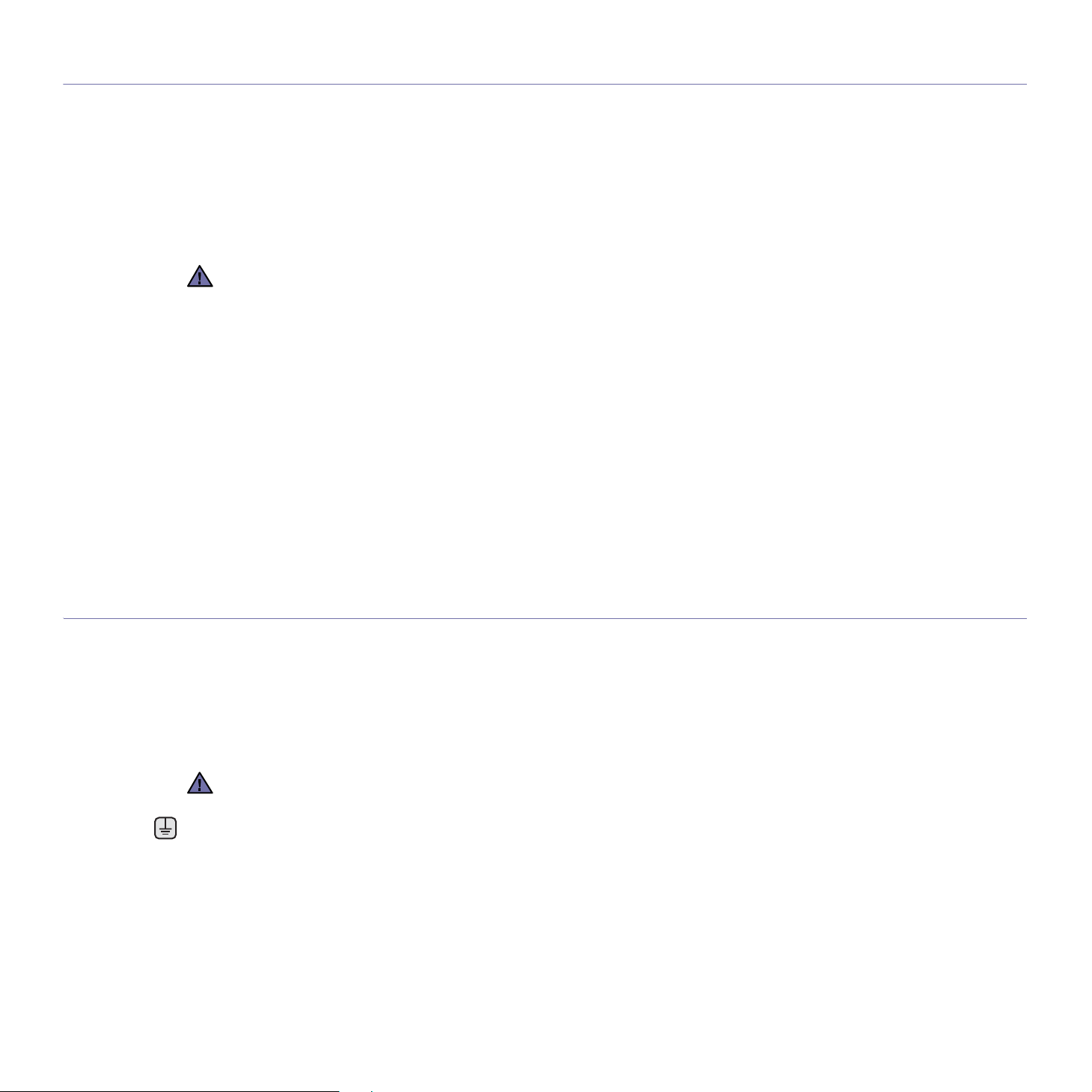
REN-nummer (Ringer Equivalence Number)
REN- och FCC-registreringsnumret för denna maskin kan finnas på etiketten på maskinens under- eller baksida. Ibland kan det bli nödvändigt
att meddela dessa nummer till telebolaget.
REN-numret är ett mått på den elektriska belastning som maskinen utövar på teleledningen och kan vara användbart för att avgöra om du har
överbelastat linjen. Om du installerar flera typer av utrustning på samma teleledning kan det leda till att det blir svårt att ringa och ta emot
samtal. Summan av alla REN-nummer för den utrustning som är ansluten till teleledningen ska vara mindre än fem för att funktionen inte ska
störas. I vissa fall kan det hända att en summa om fem inte kan användas på din teleledning. Om någon av din telefonutrustning inte fungerar
på rätt sätt bör du genast koppla bort den från teleledningen eftersom telenätet annars kan skadas.
Utrustningen överensstämmer med Part 68 i FCC-reglementet och de krav som antagits av ACTA. På utrustningens baksida finns en etikett
som bl.a. innehåller ett produktnummer i formatet US:AAAEQ##TXXXX. Om du ombeds om det, måste du förse din telefonileverantör med
detta nummer.
FCC-reglerna säger att ändringar eller modifieringar som inte uttryckligen är godkända av tillverkaren kan betyda att användaren inte
längre får använda apparaten. I den händelse att terminalutrustningen skadar telenätet måste telebolaget meddela kunden att tjänsten
kan avbrytas. När ett sådant meddelande inte kan meddelas praktiskt kan företaget avbryta tjänsten tillfälligt förutsatt att företaget:
a) meddelar kunden så snart som möjligt.
b) ger kunden tillfälle att korrigera utrustningsproblemet.
c) meddelar kunden om rättigheten att klaga hos Federal Communication Commission enligt de procedurer som fastställts i FCC Rules
and Regulations Subpart E of Part 68.
Du bör också känna till att:
• Maskinen inte är utformad att anslutas till en digital växel.
• Om du tänker använda ett datormodem eller faxmodem på samma telelinje som maskinen kan det leda till överförings- och
mottagningsproblem för all utrustning. Det rekommenderas att du inte delar maskinens linje med annan utrustning än en vanlig telefon.
• Om ditt område ofta utsätts för blixtnedslag eller strömstörningar rekommenderar vi att du installerar ett strömskydd för både el- och
teleledningarna. Du kan köpa strömskydd från din återförsäljare eller en annan tele- eller elektronikförsäljare.
• När du programmerar nödnummer och/eller ringer testsamtal till nödnummer, måste du i förväg kontakta larmcentralen om dina avsikter att
testa. Larmoperatören ger dig anvisningar för hur du ska kunna testa nödnumret.
• Denna maskin får inte användas med myntautomater eller festlinjer.
• Denna maskin kan kopplas magnetiskt till hörselhjälpmedel.
Du kan på ett säkert sätt ansluta denna utrustning till telenätet med en vanlig modularkontakt, USOC RJ-11C.
Byta den monterade kontakten (endast för Storbritannien)
Viktigt
Nätsladden för maskinen har en vanlig (BS 1363) 13 A-kontakt och en 13 A-säkring. När du byter eller kontrollerar säkringen måste du se till
att den säkring som används är en 13 A-säkring. Glöm inte att sätta tillbaka säkringshöljet. Om du tappar bort höljet får du inte använda
kontakten förrän du skaffat ett nytt.
Kontakta återförsäljaren.
13 A-kontakten är den mest använda typen i Storbritannien och bör passa. Däremot har vissa byggnader (främst äldre) inte normala
13 A-kontaktuttag. I så fall måste du skaffa en lämplig adapter. Ta inte bort den gjutna kontakten.
Om du klipper av den gjutna kontakten måste du kasta bort den omedelbart.
Det går inta att anslutna nya kablar till kontakten och du kan få en elektrisk stöt om du ansluter den till ett eluttag.
Viktig varning!
Du måste jorda den här maskinen.
Kablarna i nätsladden har följande färgkod:
• Grön/gul: Jord
•Blå: Neutral
•Brun: Fas
Om ledningarna i nätsladden inte matchar kontaktens färger gör du så här:
Du måste ansluta den gröna/gula ledningen till stiftet märkt med ”E” eller med jordsymbolen eller till den gröna/gula eller gröna anslutningen.
Du måste ansluta den blåa ledningen till det stift som är märkt med ”N” eller har svart färg.
Du måste ansluta den bruna ledningen till det stift som är märkt med ”L” eller har röd färg.
Du måste använda en 13 A-säkring i kontakten, adaptern och fördelningsdosan.
Säkerhetsinformation_9
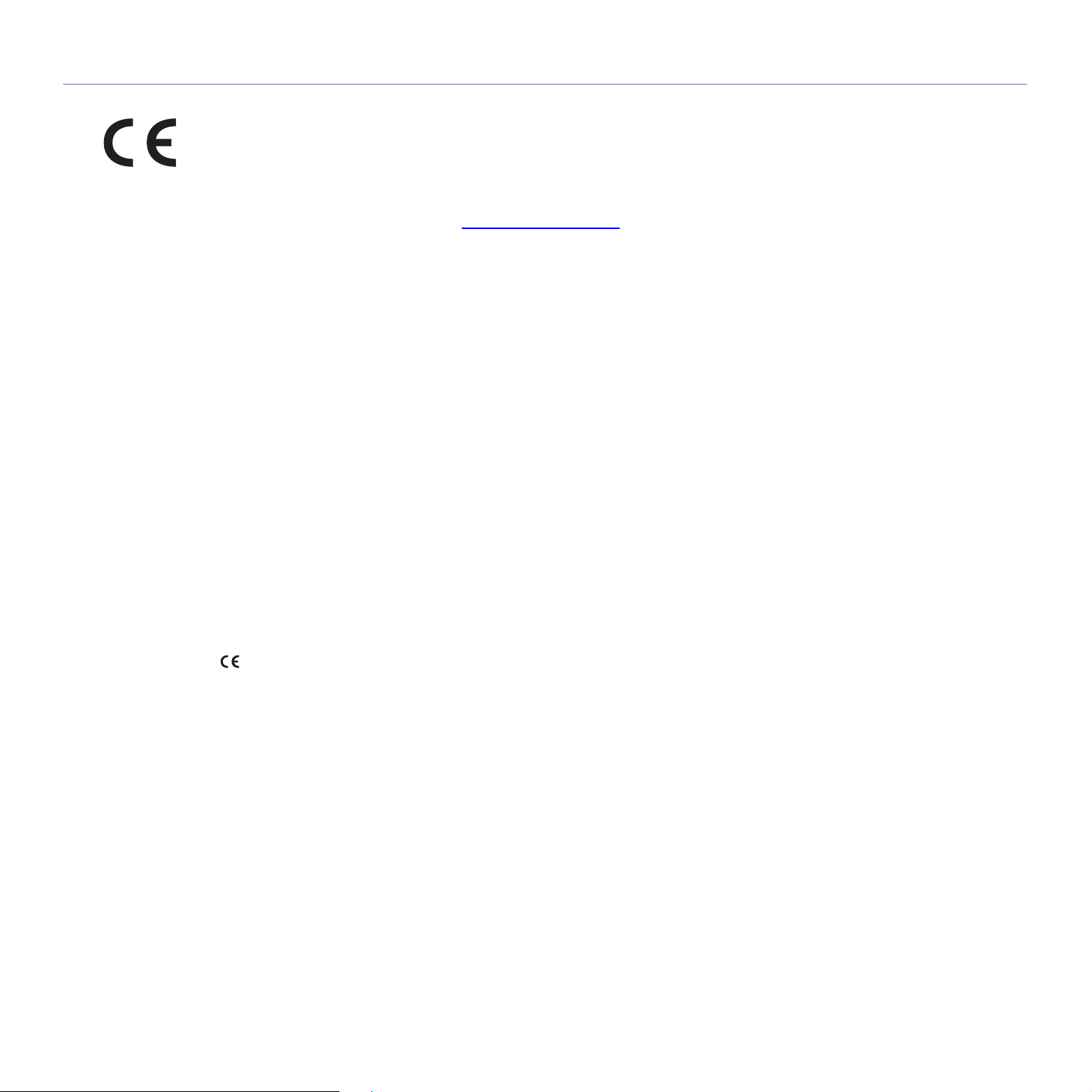
Deklaration om överensstämmelse (EU)
Godkännanden och certifieringar
CE-märkningen på denna apparat symboliserar Samsung Electronics Co., Ltd deklaration om överensstämmelse med följande 93/68/EEC
Direktiv från EU med följande datum:
Härmed intygar Samsung Electronics att denna produkt står i överensstämmelse med de väsentliga egenskapskrav och övriga relevanta
bestämmelser som framgår av:
SCX-4825FN: R&TTE-direktivet (1999/5/EC)
Deklarationen om överensstämmelse finns på www.samsung.com/printer
för att söka i EuDoC.
1 januari 1995: Kommissionens direktiv 73/23/EEC Approximation av medlemsstaternas lagstiftning relaterade till lågvoltsutrustning.
1 januari, 1996: Kommissionens direktiv 89/336/EEC (92/31/EEC), angående medlemsstaternas lagstiftning relaterat till elektromagnetisk
kompatibilitet.
9 mars 1999: Kommissionens direktiv 1999/5/EC om radioutrustning och terminalutrustning för telekommunikationer och det ömsesidiga
erkännandet av deras överensstämmelse. En undertecknad kopia av Declaration of Conformity, som definierar de relevanta direktiven och
refererade normer kan erhållas från din representant för Samsung Electronics Co., Ltd.
EU-certifikat
Certifiering enligt rådets direktiv 1999/5/EG av den 9 mars 1999 om radioutrustning och teleterminalutrustning (FAX)
Denna Samsung-produkt har egencertifierats av Samsung för pan-europeisk terminalanslutning till det analoga publika telefonnätverket
(PSTN) i enlighet med direktivet 1999/5/EC. Denna produkt är konstruerad att arbeta i nationella telefoninätverk och kompatibla företagsväxlar
i de europeiska länderna.
Vid eventuella problem ska i första hand Euro QA Lab of Samsung Electronics Co., Ltd. kontaktas.
Denna produkt har testats mot TBR21 och/eller TBR38. För att assistera vid användning och applicering av terminalutrustning som
överensstämmer med denna standard, har European Telecommunication Standards Institute (ETSI) givit ut ett rådgivande dokument
(EG 201 121) som innehåller anteckningar och ytterligare krav för att försäkra kompatibilitet för TBR21-terminaler. Produkten har konstruerats
enligt, och är helt i överensstämmelse med, alla relevanta råd som innefattas av detta dokument.
. Gå till Support > Download center och ange namnet på din skrivare
European Radio Approval Information
(för produkter utrustade med EU-godkända radioenheter)
Denna apparat är en skrivare; lågeffektsutrustning av Radio LAN-typ (trådlösa kommunikationsenheter med radiofrekvens (RF)) som används
i frekvensbandet 2,4 GHz/5 GHz, kan finnas inbyggda i ditt skrivarsystem som är avsett för hemmabruk eller kontorsbruk. Detta kapitel gäller
bara om dessa enheter finns i systemet. Läs på systemetiketten för att verifiera närvaron av trådlösa enheter.
Eventuella trådlösa enheter i ditt system får endast användas i Europeiska Unionen eller associerade områden om det finns ett CE-märke
med ett registreringsnummer från en rapportenhet och om varningssymbolen finns på systemetiketten.
Uteffekten från den trådlösa enheten/erna som kan finnas i skrivaren ligger under de RF-exponeringsgränser som fastställts av Europeiska
Kommissionen genom R&TTE-direktivet.
Europeiska stater kvalificerade enligt trådlösa godkännanden:
EU Belgien, Cypern, Danmark, Estland, Finland, Frankrike (med frekvensrestriktioner), Grekland, Irland, Italien,
Lettland, Litauen, Luxemburg, Malta, Nederländerna, Polen, Portugal, Slovakien, Slovenien, Spanien,
Storbritannien, Sverige, Tjeckien, Tyskland, Ungern och Österrike.
EEA/EFTA-länder Island, Liechtenstein, Norge och Schweiz
Europeiska stater med restriktioner för användning:
EU
EEA/EFTA-länder Inga begränsningar för närvarande.
I Frankrike är frekvensområdet begränsat till 2 446,5-2 483,5 MHz för enheter med mer än 10 mW
överföringseffekt, t. ex. trådlös överföring
10_Säkerhetsinformation
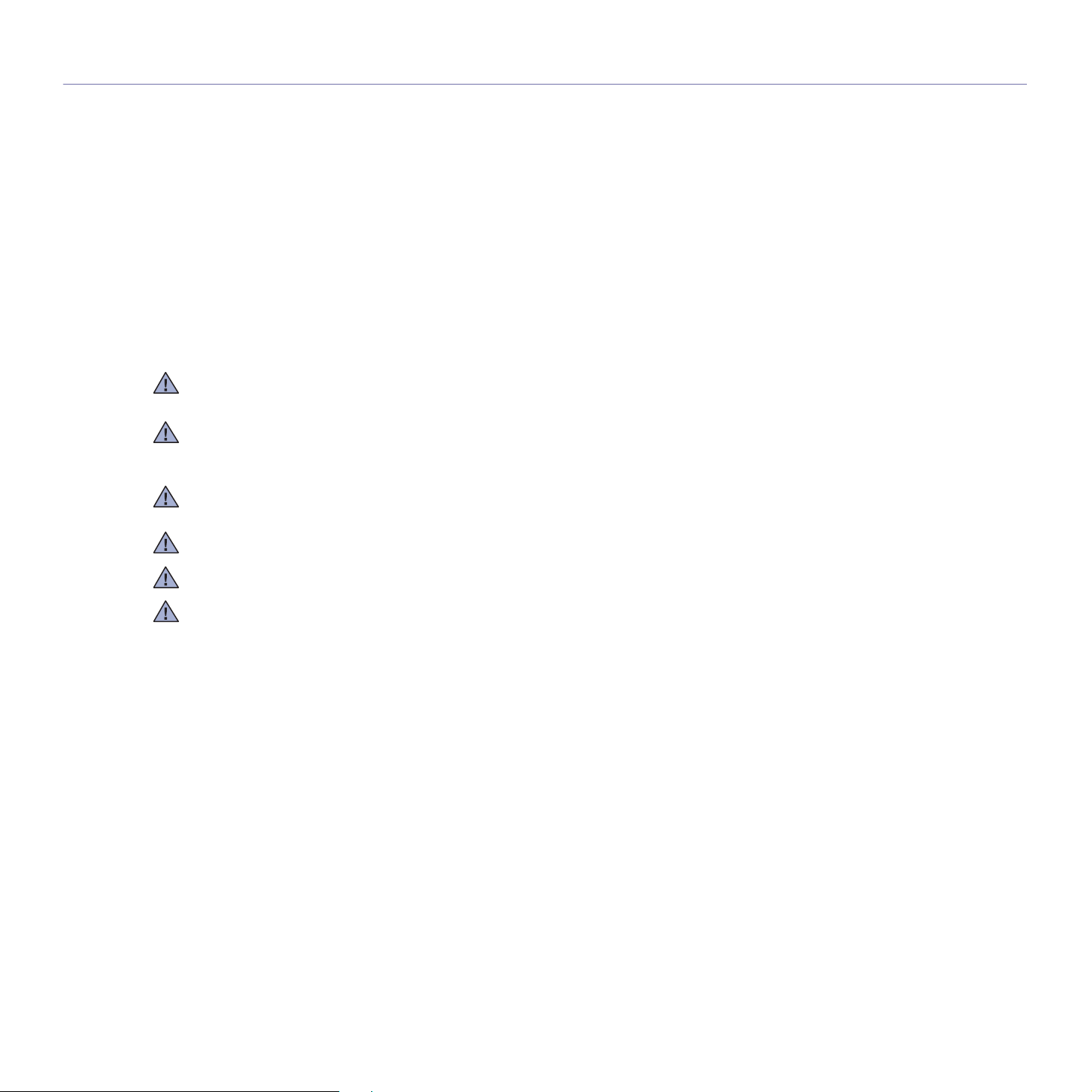
Reglerande överensstämmelseförklaringar
Vägledning för trådlös utrustning
Lågeffekts-, Radio LAN-utrustning (trådlösa kommunikationsenheter med radiofrekvens (RF)) som används i frekvensbandet 2,4 GHz/5 GHz,
kan finnas inbyggda i ditt skrivarsystem. Följande avsnitt är en allmän översikt av faktorer i samband med hantering av trådlös utrustning.
Ytterligare begränsningar, varningar och beaktande för specifika länder som listas i de specifika landsavsnitten (eller landsgruppsavsnitten).
De trådlösa enheterna i ditt system är endast godkända för användning i de länder som finns på etiketterna för radiogodkännande på
märkskylten. Om det land som du ska använda den trådlösa enheten i inte listas, kontakta den myndighet i landet som utfärdar godkännanden
för radioutrustning för att få veta vilka krav som gäller. Trådlös utrustning regleras noggrant och användning kanske inte tillåts.
Uteffekten för eventuell trådlös utrustning i skrivaren ligger under RF-exponeringsgränserna för närvarande. Eftersom de trådlösa enheterna
(som kan finnas inbyggda i din skrivare) utstrålar mindre energi än vad som anges i normer för radiosäkerhet och rekommendationer, är
tillverkaren övertygad om att dessa enheter är säkra att använda. Oavsett energinivåer ska åtgärder vidtas för att minimera mänsklig kontakt
under normal hantering.
Enligt en allmän riktlinje ska det vara ett avstånd på 20 cm mellan den trådlösa utrustning och kroppen, när trådlös utrustning används nära
kroppen (detta inkluderar inte extremiteter). Utrustningen ska användas mer än 20 cm från kroppen när trådlös utrustning är på och sänder.
Sändaren får inte stå bredvid eller användas i förbindelse med annan antenn eller sändare.
En del omständigheter kräver restriktioner för trådlös utrustning. Exempel på vanliga restriktioner listas nedan:
Trådlös kommunikation med radiofrekvens kan störa utrustningen på flygplan. Nuvarande regler inom civilflyget kräver att trådlösa enheter
stängs av i flygplan. Kommunikationsenheter med IEEE 802.11 (också känt som trådlöst Ethernet) och Bluetooth är exempel på enheter som
använder trådlös kommunikation.
I miljöer där risk för störningar på andra apparater eller tjänster är skadlig eller anses som skadlig, kan möjligheten att använda trådlösa
enheter vara begränsad eller förbjuden. Flygplatser, sjukhus samt där syrgas eller brännbara gaser finns i atmosfären är några exempel på
där användningen av trådlösa enheter kan vara begränsad eller förbjuden. Om du är osäker på om det är tillåtet att använda trådlösa enheter
på den plats du befinner dig, ska du först kontakta tillämplig myndighet för att få godkännande innan du sätter på den trådlösa enheten.
Varje land har sina egna restriktioner för användning av trådlösa enheter. Eftersom ditt system är försett med en trådlös enhet, ska du vid resa
mellan länder kontrollera med den lokala myndighet som utfärdar godkännanden för användning av trådlösa enheter vilka restriktioner som
gäller för resa till det aktuella landet, innan du reser dit.
Om ditt system levererades med en inbyggd trådlös enhet, ska du inte använda denna innan du stängt alla luckor och skärmar och systemet
är komplett monterat.
Användaren kan inte reparera trådlösa enheter själv. Modifiera dem inte på något sätt. Modifiering av trådlösa enheter innebär att du inte
längre har tillstånd att använda dem. Kontakta tillverkaren för service.
Använd bara drivrutiner för det land där enheten ska användas. Läs i tillverkarens Systemåterställningssats eller kontakta tillverkarens
tekniska support för ytterligare information.
Säkerhetsinformation_11
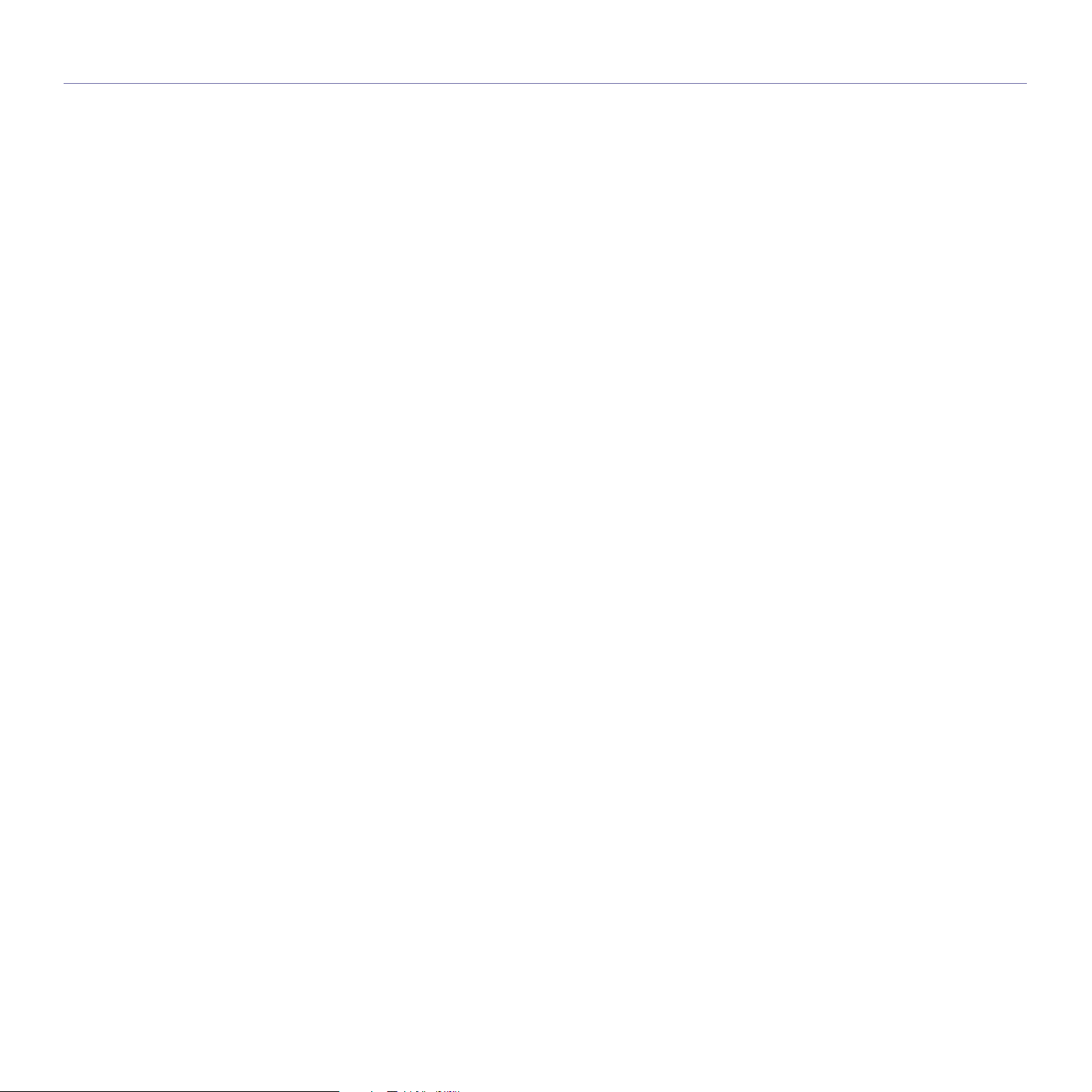
Innehåll
Innehåll
2 Funktioner hos din nya laserskrivare
5 Säkerhetsinformation
INTRODUKTION
16
KOMMA IGÅNG
21
16 Skrivaröversikt
16 Vy framifrån
16 Vy bakifrån
17 Översikt över kontrollpanelen
18 Beskrivning av Status-indikatorn
19 Menykarta
20 Levererad programvara
20 Skrivardrivrutinens funktioner
20 Skrivardrivrutin
21 Konfigurera maskinen
21 Systemkrav
21 Windows
22 Macintosh
22 Linux
22 Ställa in nätverket
22 Operativsystem som stöds
23 Konfigurera nätverksprotokollet via maskinen
23 Använda programmet SetIP
24 Installera programmet
25 Maskinens grundinställningar
25 Höjdinställningar
25 Ändra språk på displayen
25 Ställa in datum och tid
25 Ändra tidsformat
25 Ändra standardläge
26 Ställa in ljud
26 Ange tecken med den numeriska knappsatsen
26 Använda sparlägen
27 Ställa in tidsgränser för utskrifter
27 Ändra typsnittsinställning
12_Innehåll
LÄGGA I ORIGINAL OCH UTSKRIFTSMEDIA
28
KOPIERA
35
28 Lägga i original
28 På skannerglaset
28 I ADM
29 Välja utskriftsmedia
30 Specifikationer för utskriftsmedia
31 Mediestorlekar som stöds i de olika lägena
31 Riktlinjer för specialutskriftsmedia
32 Ändra storlek på papper i pappersfack et
33 Lägga i papper
33 Fylla på papper i kassett 1 eller tillbehörskassetten
33 Skriva ut på specialmedia
34 Justera utmatningsstödet
34 Stapla papper korrekt
34 Ställa in pappersstorlek och papperstyp
35 Välja papperskassett
35 Kopiera
35 Ändra inställningar för varje kopia
35 Svarta
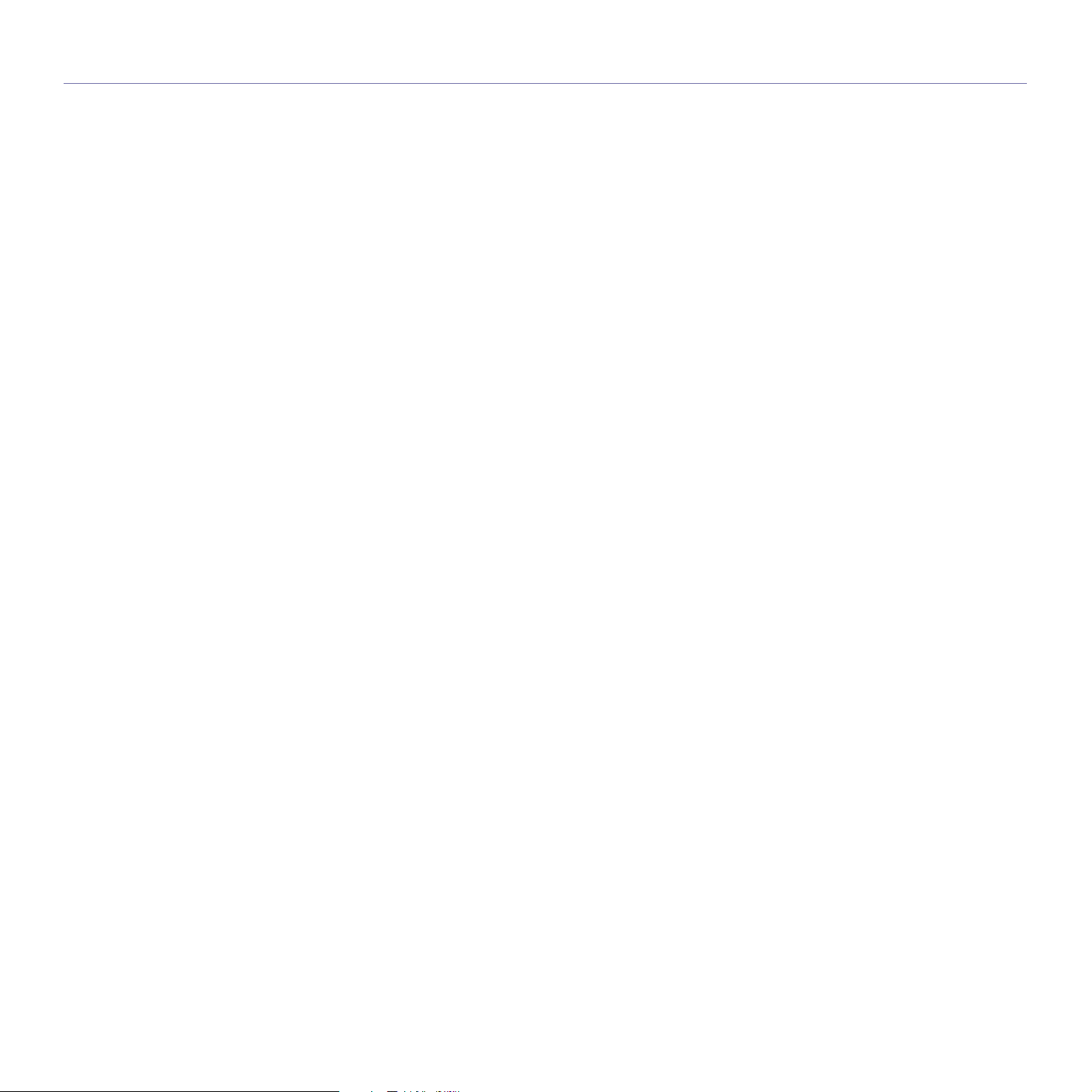
Innehåll
35 Originaltyp
35 Förminskad eller förstorad kopia
36 Ändra standardinställningar för kopiering
36 ID-kortskopiering
36 Använda specialkopieringsfunktioner
36 Sortering
37 2-upp- eller 4-uppkopiering
37 Affischkopiering
37 Klonkopiering
37 Justera bakgrundsbilder
38 Skriva ut på båda sidor av papper
38 Ange tidsgräns för kopieringen
SKANNING
39
GRUNDLÄGGANDE OM UTSKRIFT
41
FAXA
42
39 Skanningens grunder
39 Skanna från kontrollpanelen
39 Skanna till program
40 Ange skanningsinformation i Samsung Scan Manager
41 Skriva ut ett dokument
41 Avbryta en utskrift
42 Skicka ett fax
42 Ställa in sidhuvud för fax
42 Justera dokumentinställningar
43 Skicka ett fax automatiskt
43 Skicka ett fax manuellt
43 Bekräfta en överföring
43 Automatisk återuppringning
43 Återuppringning av det senaste numret
43 Ta emot ett fax
43 Välja papperskassett
43 Ändra mottagningsläge
44 Ta emot automatiskt i Fax-läge
44 Ta emot manuellt i Tel-läge
44 Ta emot manuellt med en anknytningstelefon
44 Ta emot automatiskt i Svar/Fax-läge
44 Ta emot fax i DRPD-läge
44 Ta emot i säkert mottagningsläge
44 Aktivera säkert mottagningsläge
45 Ta emot fax i minnet
45 Faxa på annat sätt
45 Skicka ett fax till flera platser
45 Skicka ett fördröjt fax
46 Skicka ett prioriterat fax
46 Vidarebefordra fax
46 Faxinstallation
46 Ändra faxinställningsalternativ
48 Ändra standardinställningar för dokument
48 Skriva ut en rapport om skickade fax automatiskt
48 Ställa in adressboken
Innehåll_13
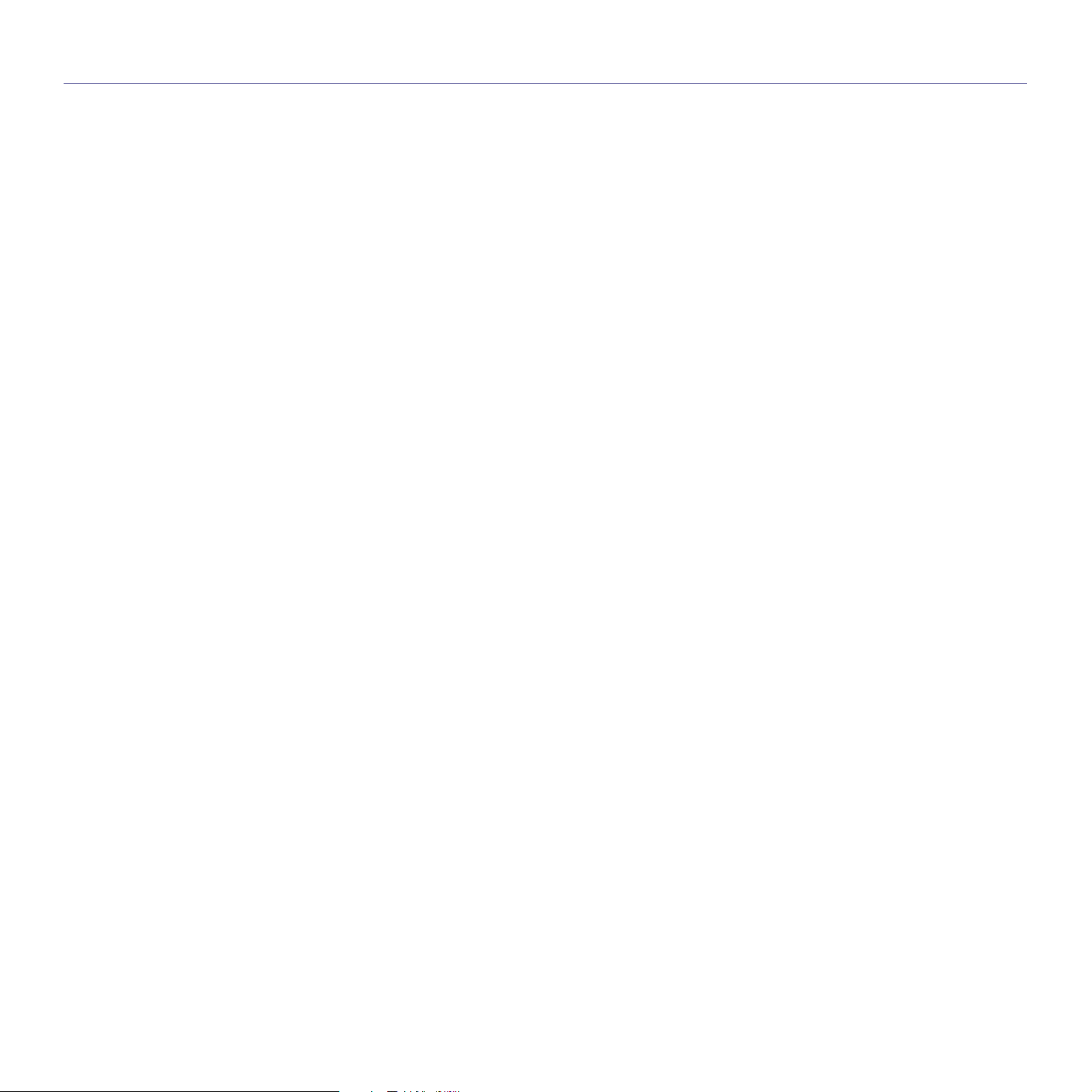
Innehåll
UNDERHÅLL
50
FELSÖKNING
56
50 Skriva ut rapporter
50 Skriva ut en rapport
51 Rensa minnet
51 Rengöra maskinen
51 Rengöra utsidan
51 Rengöra insidan
52 Rengöra skannerenheten
52 Underhåll av kassetten
52 Förvaring av tonerkassetter
52 Förväntad kassettlivslängd
52 Omfördela toner
53 Byta tonerkassett
54 Ta bort meddelandet om att tonern är slut
54 Reservdelar
55 Kontrollera utbytbara delar
55 Byta ut ADM-gummidynan
55 Hantera maskinen från webbplatse n
55 Så här får du tillgång till SyncThru™ Web Service
55 Kontrollera maskinens serienummer
56 Så undviker du pappersstopp
56 Ta bort papper som fastnar
56 Problem vid inmatningen
57 Fel vid utmatning av papper
57 Felmatande vals
57 Rensa pappersstopp
57 I pappersinmatningsområdet
58 I den manuella kassetten
58 I området runt tonerkassetten
58 I pappersutmatningsområdet
58 I duplexenheten
59 I tillbehörskassetten
60 Förstå meddelandena på displayen
62 Åtgärda andra problem
62 Pappersmatning
63 Utskriftsproblem
64 Problem med utskriftskvalitet
67 Kopieringsproblem
67 Skanningsproblem
68 Samsung Scan Manager -problem
68 Faxproblem
68 Vanliga Windows-problem
69 Vanliga Linux-problem
71 Vanliga Macintosh-problem
BESTÄLLA FÖRBRUKNINGSVAROR OCH TILLBEHÖR
INSTALLERA TILLBEHÖR
14_Innehåll
72
73
72 Förbrukningsvaror
72 Tillbehör
72 Hur du beställer
73 Försiktighetsåtgärder vid installation av tillbehör
73 Uppgradera en minnesmodul
73 Installera en minnesmodul
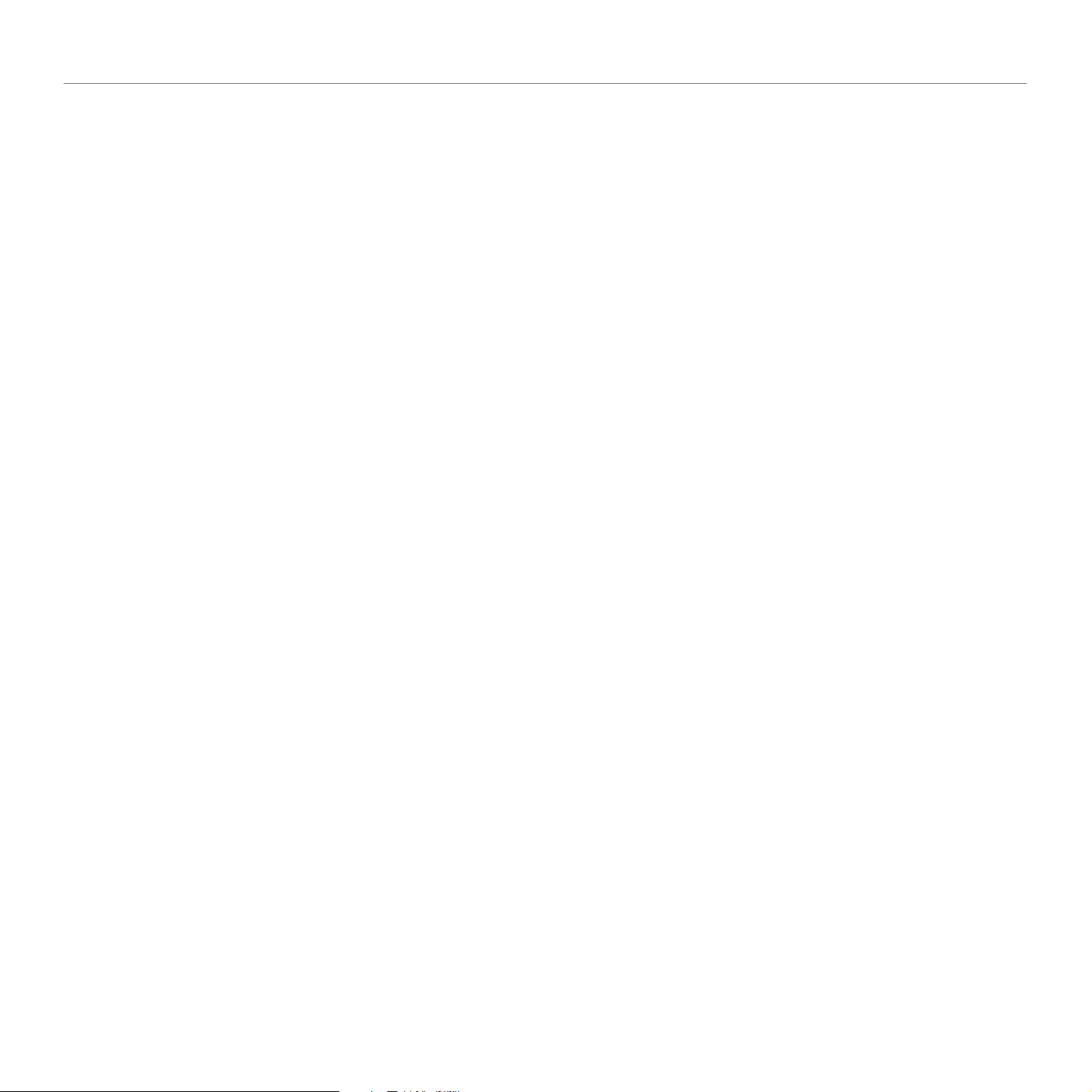
Innehåll
SPECIFIKATIONER
74
ORDLISTA
75
REGISTER
79
CONTACT SAMSUNG WORLDWIDE
81
74 Specifikationer för programvara
74 Miljöspecifikationer
74 Elspecifikationer
Innehåll_15
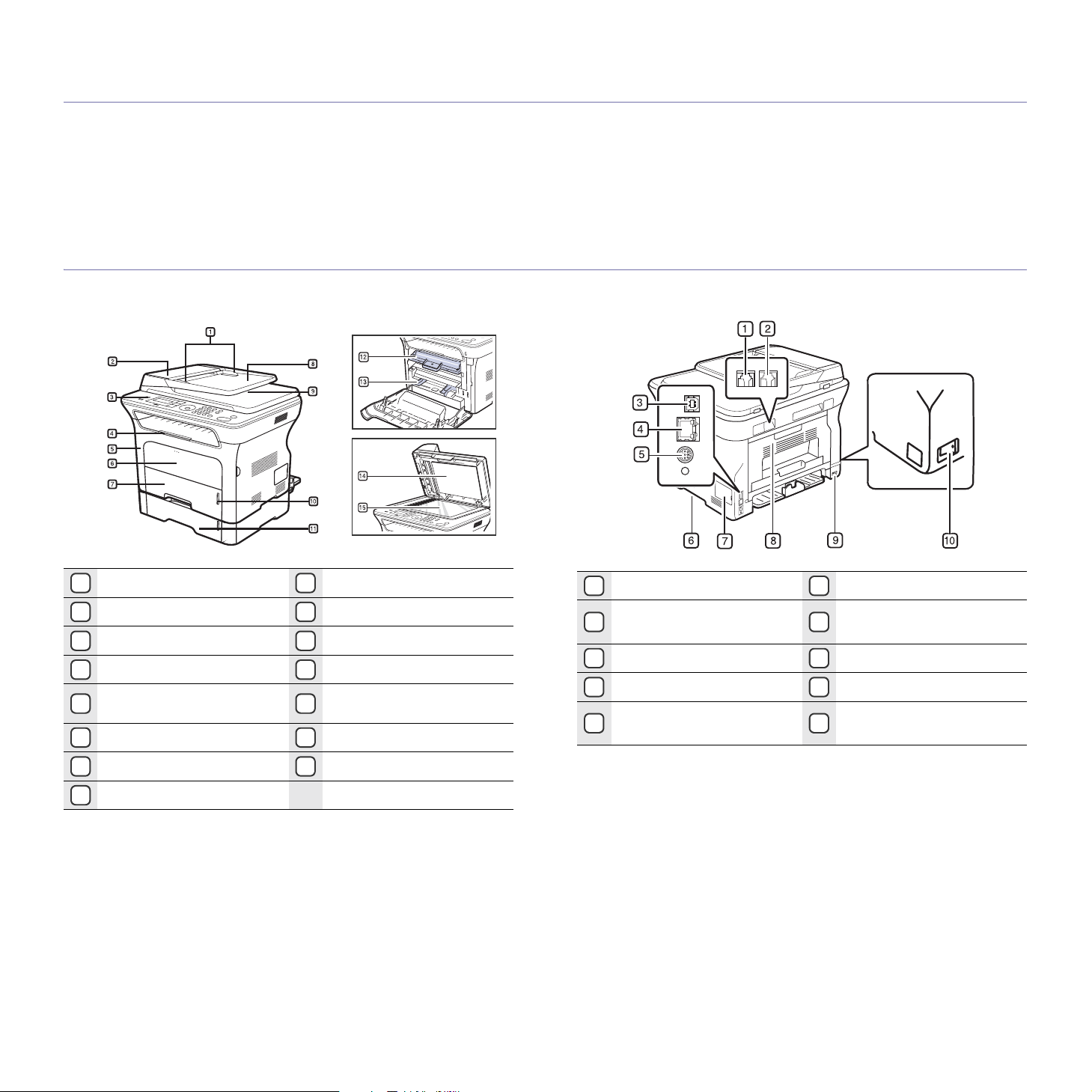
Introduktion
Detta är maskinens huvudkomponenter:
Kapitlet innehåller:
• Skrivaröversikt
• Översikt över kontrollpanelen
• Beskrivning av Status-indikatorn
Skrivaröversikt
Vy framifrån Vy bakifrån
• Menykarta
• Levererad programvara
• Skrivardrivrutinens funktioner
Dokumentbreddstöd
1
ADM-lock
2
Kontrollpanelen
3
Utmatningsstöd
4
Främre lucka
5
Manuellt fack
6
Kassett 1
7
Dokumentinmatningsfack
8
Dokumentutmatningsfack
9
Pappersnivåindikator
10
Tillbehörskassett 2
11
Tonerkassett
12
Pappersbreddstöd i det
13
manuella facket
Skannerlock
14
Skannerglas
15
Telefonuttag
1
Uttag för
2
anknytningstelefon (EXT)
USB-port
3
Nätverksport
4
15-polig kontakt till
5
tillbehörskassett
Handtag
6
Lucka till systemkortet
7
Bakre lucka
8
Nätkontakt
9
Strömbrytare
10
16_Introduktion
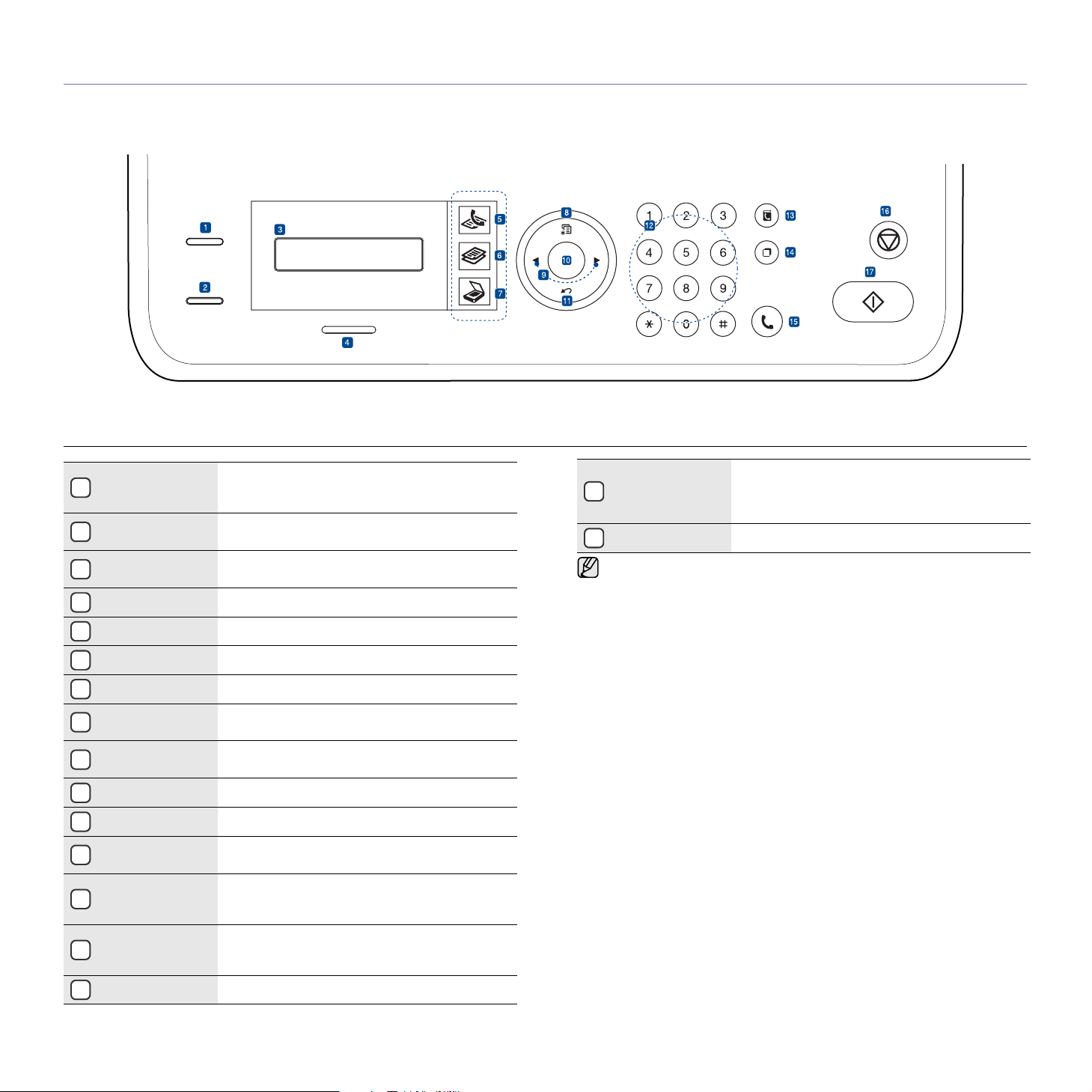
Översikt över kontrollpanelen
ID Copy
1
Reduce/Enlarge
2
Skärm
3
Status Visar maskinens status. Se sidan 18.
4
Fax Aktiverar faxläge.
5
Copy Aktiverar kopieringsläge.
6
Scan Aktiverar skanningsläge.
7
Menu
8
Vänster/högerpil
9
OK Bekräftar valet på skärmen.
10
Back Återgå till den övre menynivån.
11
Sifferknappsats
12
körkort, och skriva ut det på ett pappersark. Se
sidan 36.
Ta en kopia som är mindre eller större än
originalet.
Visar aktuell status och ledtexter under en
åtgärd.
Gå in i menyläget och bläddra genom
tillgängliga menyer.
Bläddra igenom de tillgängliga alternativen i den
valda menyn och öka eller minska värdena.
Ring upp ett nummer eller mata in alfanumeriska
tecken (siffror och bokstäver). Se sidan 26.
Låter dig lagra ofta använda faxnummer i minnet
Du kan kopiera båda sidorna av ID-kort, t.ex.
Address Book
13
eller söka efter lagrade faxnummer eller
e-postadresser.
Ringer upp det senaste numret i redoläge eller
Redial/Pause
14
infogar en paus i ett faxnummer i
redigeringsläge.
Avbryter en åtgärd när som helst. I redoläget
16
Stop/Clear
töms/avbryts alternativ för kopieringen,
exempelvis svärta, dokumenttyp, kopians
storlek och antal kopior.
Start Starta ett jobb.
17
• Illustrationerna i den här handboken kan skilja sig från din maskin
beroende på alternativ och modeller.
• Ytan på utmatningsfacket kan bli varm om du skriver ut ett stort
antal sidor på en gång. Se till att inte röra vid ytan och låt inte barn
komma i närheten.
On Hook Dial Kopplar upp telefonlinjen.
15
Introduktion_17
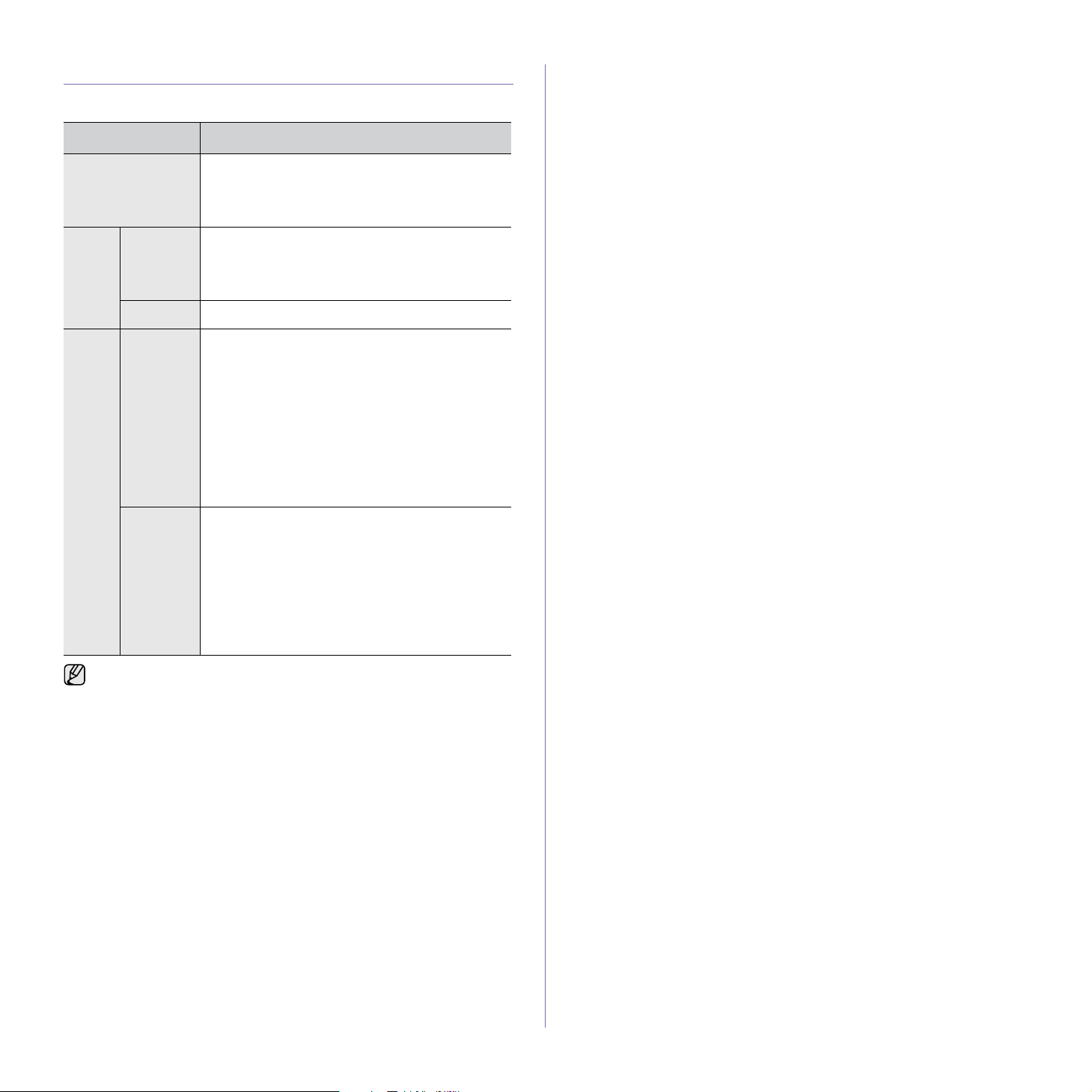
Beskrivning av Status-indikatorn
Färgen på Status-indikatorn visar maskinens status.
STATUS BESKRIVNING
Av • Maskinen är avstängd.
• Maskinen är i energisparläge. När data tas
emot eller om någon knapp trycks in växlar den
automatiskt till onlineläge.
Grön Blinkande • När den gröna lampar blinkar långsamt tar
maskinen emot data från datorn.
• När den gröna indikatorn blinkar snabbt skrivs
data ut.
På • Maskinen är på och kan användas.
Röd Blinkande • Ett mindre fel har uppstått och maskinen väntar
på att det ska rättas till. Kontrollera
meddelandet på displayen och lös problemet
enligt ”Förstå meddelandena på displayen” på
sidan 60.
• Tonerkassetten börjar ta slut. Beställ en ny
tonerkassett, se ”Beställa förbrukningsvaror
och tillbehör” på sidan 72. Du kan tillfälligt
förbättra utskriftskvaliteten genom att
omfördela tonern. Se ”Byta tonerkassett” på
sidan 53.
På • Ett problem har uppstått, t.ex. pappersstopp,
en öppen lucka eller att det saknas papper i
kassetten, så att utskriftsjobbet inte kan
slutföras. Kontrollera meddelandet på
displayen och se ”Förstå meddelandena på
displayen” på sidan 60 för att lösa problemet.
• En tonerkassett är snart slut. Tonerkassetten
är tom och behöver bytas ut. Se ”Förstå
meddelandena på displayen” på sidan 60.
Kontrollera alltid meddelandet på displayen för att lösa problemet.
Anvisningarna i avsnittet Felsökning hjälper dig använda maskinen på
rätt sätt. Se ”Förstå meddelandena på displayen” på sidan 60 för mer
information.
18_Introduktion
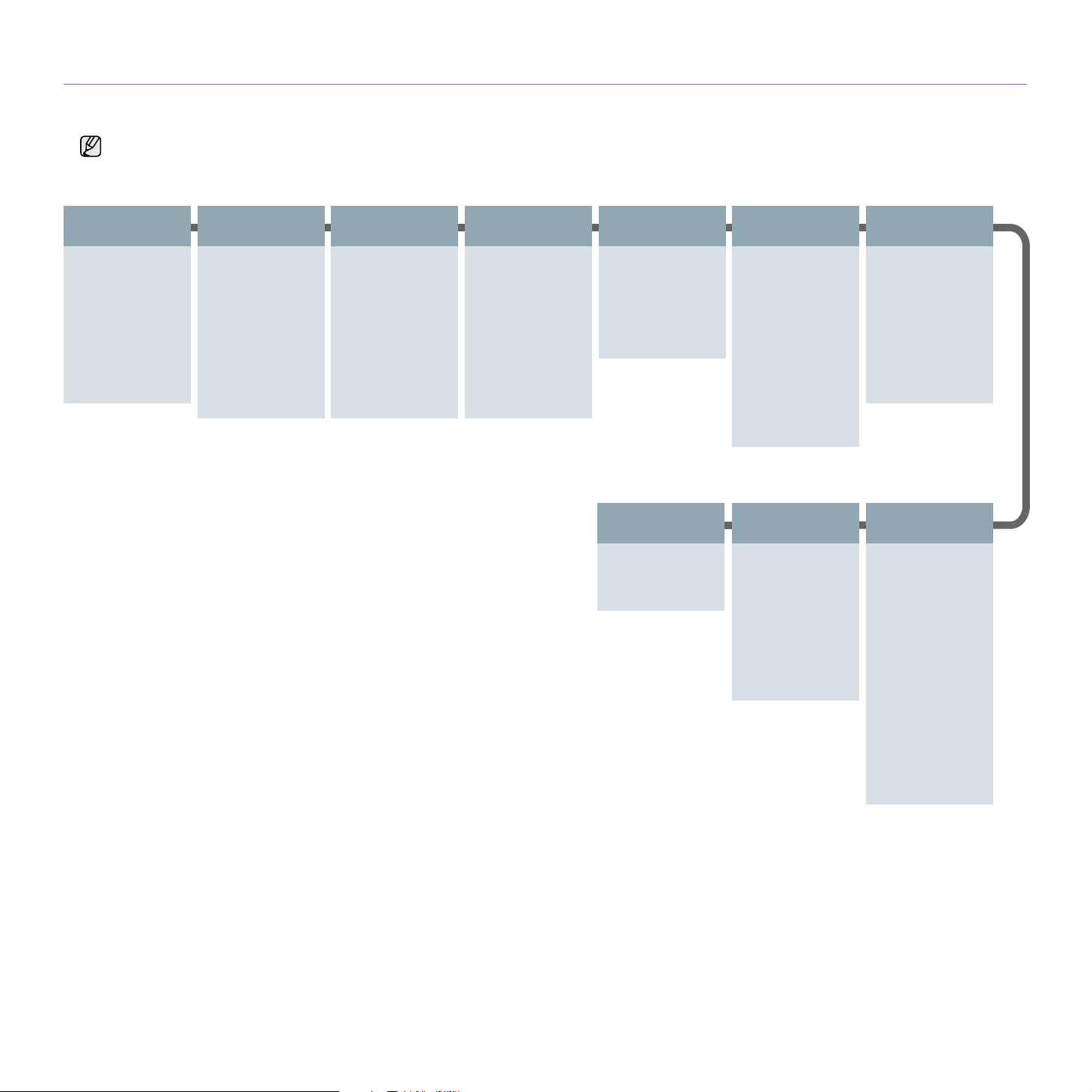
Menykarta
Kontrollpanelen ger tillgång till olika menyer för att ställa in maskinen eller använda maskinens funktioner. Du får tillgång till menyerna genom att klicka på Menu.
Se följande diagram.
Vissa menyer visas kanske inte i displayen, beroende på tillval eller modeller. I så fall gäller de inte din maskin.
.
Faxfunktion
Svarta
Upplosning
Skicka t. fler
Fordroj skicka
Prio. skicka
V.bef. skickat
Ta emot v.bef.
Saker mottagn.
Lagg till sida
Avbryt jobb
Fax-installn.
Sandning
Ateruppr.tider
Uppring.inter.
Prefixuppring.
ECM-lage
Sandn.rapport
Bild-TCR
Uppringn.lage
Mottagning
Mottagn.lage
Ring innan sv.
Fax-installn.
(Fortsättning)
Stam. mot.namn
St.kod mottag.
Auto-forminsk.
Avfarda format
Inst. skrapfax
DRPD-lage
Dub.sidig uts.
Andra st.inst.
Upplosning
Svarta
Autorapport
Kopia – funk.
Formin./Forst.
Svarta
Originaltyp
Layout
Normal
2-upp
4-upp
ID-kopia
Affischkopia
Klona kopia
Just. bakgrund
Kopier.inst.
Dub.sidig uts.
Andra st.inst.
Kopior
Sortera kopior
Formin./Forst.
Svarta
Originaltyp
Nätverk
TCP/IP
Ethernethast.
Rensa inst.
Nätverksinfo
Systeminst.
Maskininst.
Maskin-ID
Maskinens
faxnr.
Datum & Tid
Tidsformat
Sprak
Standardinst.
Energisparlage
Timeout
Timeout jobb
Hoghojdsjust.
Tonerspar
Systeminst.
(Fortsättning)
Rensa inst.
Alla installn.
Fax-installn.
Kopier.inst.
Skanningsinst.
Systeminst.
Nätverk
Telefonbok
Rapp. skickat
Rapp. mottaget
Systeminst.
(Fortsättning)
Pappersinst.
Pappersformat
Pappertyp
Papperskalla
Vid A4
Ljud/Volym
Tangentljud
Varningsljud
Hogtalare
Signal
Systeminst.
(Fortsättning)
Rapport
Alla rapporter
Konfigurering
Telefonbok
Sandn.rapport
Rapp. skickat
Rapp. mottaget
Schemajobb
Skrapfaxrapp.
Nätverksinfo
Anv.aut.lista
Underhall
Rensa tonermed
Ignorera toner
Liv forb.art.
Serienummer
Pappersavlägg.
Introduktion_19
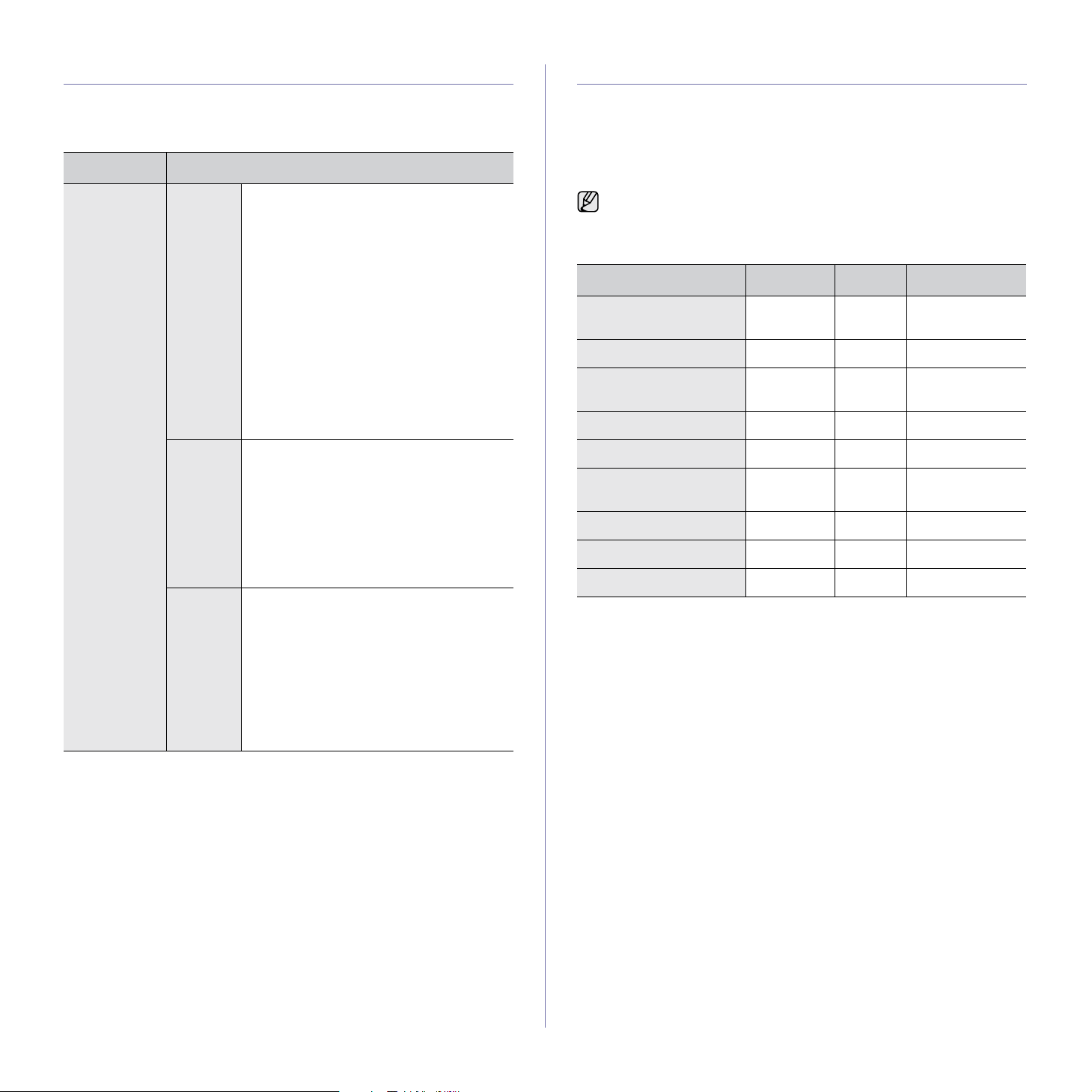
Levererad programvara
Skrivardrivrutinens funktioner
Du måste installera skrivar- och skanningsprogrammen på den medföljande
cd-skivan efter att du har installerat maskinen och anslutit den till datorn.
Cd-skivan innehåller följande programvara.
Cd INNEHÅLL
Cd-skiva med
skrivarprogra
mvara
Windows • Drivrutin till skrivare: Genom att
Linux • Drivrutin till skrivare: Genom att
Macintosh • Drivrutin till skrivare: Genom att
använda denna drivrutin får du tillgång till
skrivarens alla funktioner.
• Skannerdrivrutin: TWAIN- och WIA-
drivrutiner (Windows Image Acquisition)
är tillgängliga för att skanna dokument på
maskinen.
• Smart Panel: Med det här programmet
kan du övervaka maskinens status och få
varningar om ett fel uppstår under
utskrift.
• SmarThru Office
medföljande Windows-program för
multifunktionsmaskinen.
• SetIP: Använd programmet för att ställa
in maskinens TCP/IP-adresser.
använda denna drivrutin får du tillgång till
skrivarens alla funktioner.
• SANE: Använd den här drivrutinen för att
skanna dokument.
• Smart Panel: Med det här programmet
kan du övervaka maskinens status och få
varningar om ett fel uppstår under
utskrift.
använda denna drivrutin får du tillgång till
skrivarens alla funktioner.
• Skannerdrivrutin: TWAIN-drivrutin är
tillgänglig för att skanna dokument på
maskinen.
• Smart Panel: Med det här programmet
kan du övervaka maskinens status och få
varningar om ett fel uppstår under
utskrift.
a
: Det här är ett
Skrivardrivrutinen stöder följande standardfunktioner:
• Val av orientering, storlek, källa och medietyp för papperet
• Antal kopior
Du kan dessutom använda olika specialfunktioner för utskrift. I följande
tabell finns en allmän översikt över funktioner som stöds av
skrivardrivrutinerna:
Vissa modeller eller operativsystem kanske inte har stöd för vissa
funktioner i följande tabell.
Skrivardrivrutin
FUNKTION WINDOWS LINUX MACINTOSH
Maskinens
kvalitetsalternativ
Affischutskrift OX X
Flera sidor per ark
(N-upp)
Anpassa till sida OX X
Omskalad utskrift OX O
Annan papperskälla för
första sidan
Vattenstämpel OX X
Överlägg OX X
Dubbelsidig utskrift OO O
OO O
O O (2, 4) O
OX X
a.Låter dig redigera en skannad bild på många sätt med en kraftfull
bildredigerare och skicka bilden med e-post. Du kan också öppna ett
annat bildredigeringsprogram, som Adobe Photoshop, från SmarThru.
Mer information finns i direkthjälpen för SmarThru.
20_Introduktion
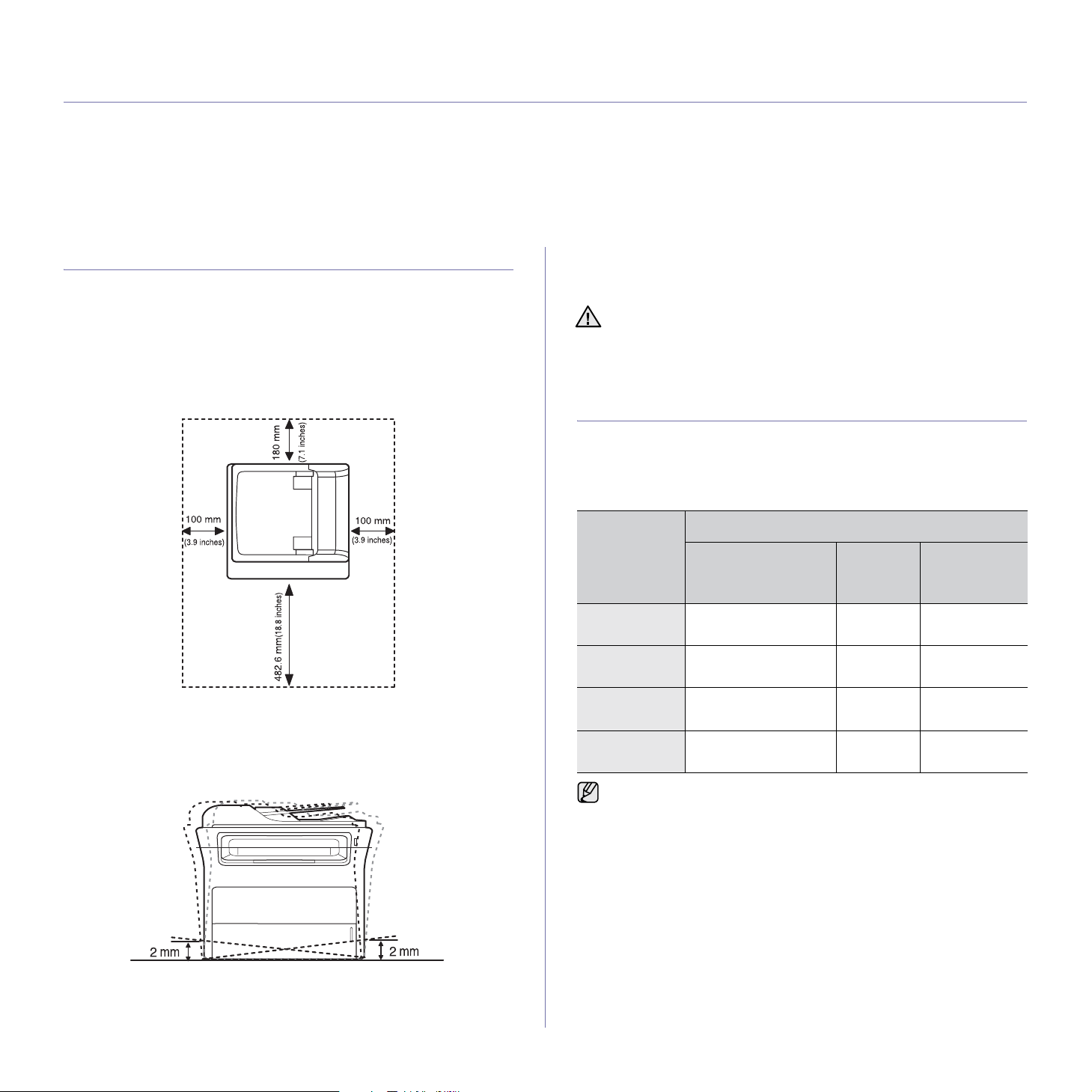
Komma igång
I det här kapitlet finns steg-för-steg-instruktioner för hur du installerar maskinen.
Kapitlet innehåller:
• Konfigurera maskinen
• Systemkrav
• Ställa in nätverket
• Installera programmet
• Maskinens grundinställningar
Konfigurera maskinen
I det här avsnittet visas stegen för att installera maskinvaran som förklaras i
Snabbinstallationsanvisning. Läs Snabbinstallationsanvisning och utför
följande steg.
1. Välj en stabil plats.
Välj en plan och stabil plats med tillräckligt utrymme för luftcirkulation.
Lämna utrymme för att kunna öppna luckor och fack.
Området bör vara väl ventilerat och inte utsättas för direkt solljus, värme,
kyla eller fukt. Placera inte maskinen nära bordets kant.
5. Fyll på papper. (Se ”Lägga i papper” på sidan 33.)
6. Kontrollera att samtliga kablar är anslutna till maskinen.
7. Slå på maskinen.
• Luta inte maskinen och vänd den inte upp och ned när du flyttar
den. Toner kan läcka ut och smutsa ner maskinens insida, vilket
kan påverka utskriftskvaliteten eller skada maskinen.
• Utrustningen fungerar ej om strömtillförseln bryts.
Systemkrav
Innan du börjar bör du kontrollera att systemet uppfyller följande krav:
Windows
Maskinen kan användas med följande Windows-operativsystem.
KRAV (REKOMMENDERAS)
OPERATIV-
SYSTEM
Windows 2000 Pentium II 400 MHz
(Pentium III 933 MHz)
Windows XP Pentium III 933 MHz
(Pentium IV 1 GHz)
CPU RAM
64 MB
(128 MB)
128 MB
(256 MB)
LEDIGT
HÅRDDISK-
UTRYMME
600 MB
1,5 GB
Du bör bara skriva ut på höjder upp till 1 000 m. Se höjdinställningen för
att optimera utskriftskvaliteten. Se ”Höjdinställningar” på sidan 25 för
mer information.
Placera maskinen på ett plant, stabilt underlag så att lutningen är mindre
än 2 mm. Annars kan utskriftskvaliteten påverkas.
2. Packa upp maskinen och kontrollera alla medföljande delar.
3. Ta bort skyddstejpen som håller maskinen på plats.
4. Sätt i tonerkassetten.
Windows
Server 2003
Windows Vista Pentium IV 3 GHz 512 MB
• Internet Explorer 5.0 eller senare är minimikravet för alla
Windows-operativsystem.
• Användare med administratörsrättigheter kan installera
programvaran.
Pentium III 933 MHz
(Pentium IV 1 GHz)
128 MB
(512 MB)
(1024 MB)
1,25 GB till
2GB
15 GB
Komma igång_21
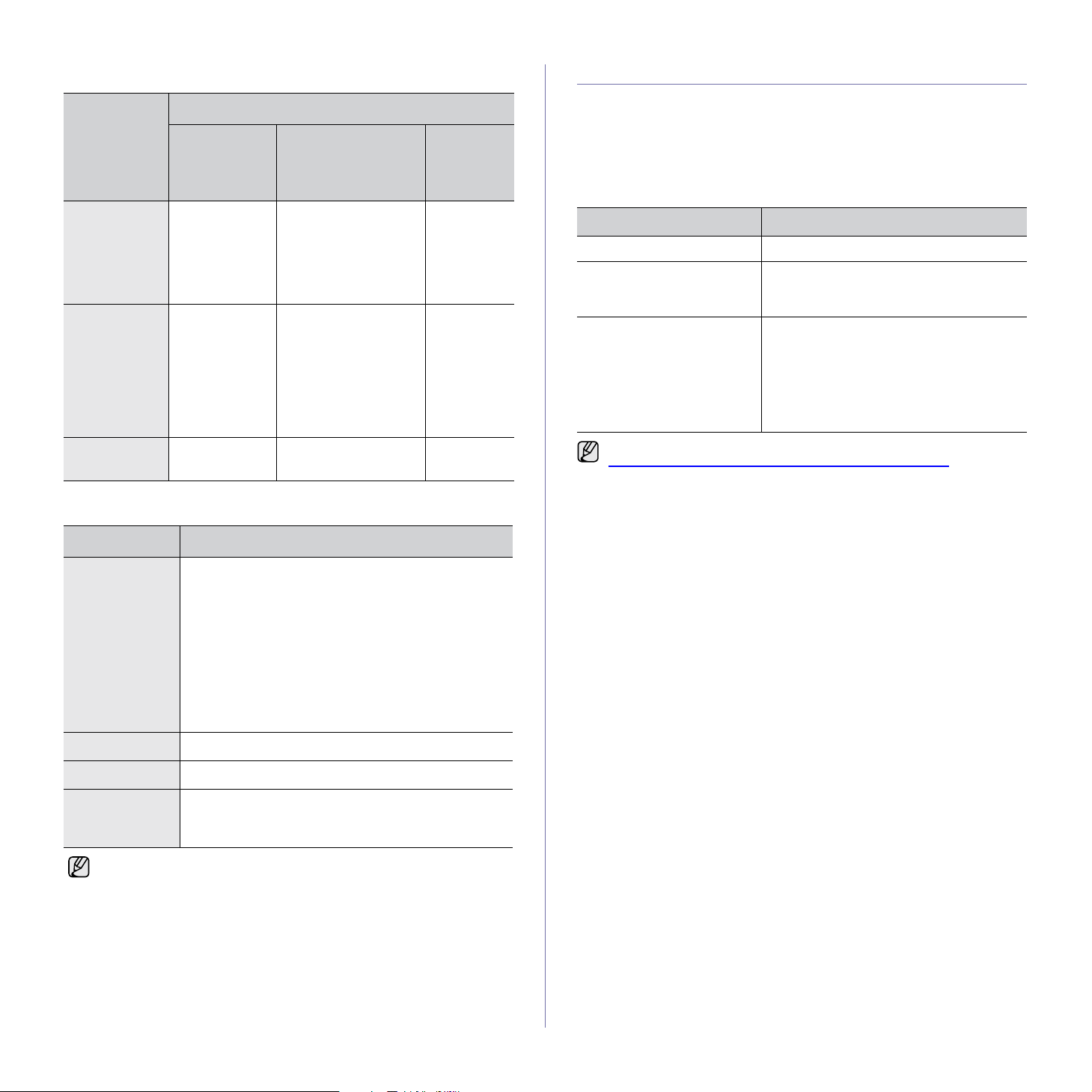
Macintosh
Ställa in nätverket
KRAV (REKOMMENDERAS)
OPERATIV-
SYSTEM
Mac OS X
10.3–10.4
Mac OS X 10.5 • Intel-
Mac OS X 10.6 • Intel-
CPU RAM
• Intelprocessor
•Power PC
G4/G5
processor
•867MHz
eller
snabbare
PowerPC
G4-/G5processor
processor
• 128 MB för en
• 512 MB för en Intel-
512 MB (1 GB) 1 GB
1 GB (2 GB) 1 GB
Linux
OBJEKT KRAV
PowerPC-baserad
Mac (512 MB)
baserad Mac
(1 GB)
LEDIGT
HÅRDDIS-
KUT-
RYMME
1 GB
Du måste installera nätverksprotokoll på maskinen om du vill använda den
som nätverksskrivare. Du kan ställa in grundläggande nätverksparametrar
på maskinens kontrollpanel.
Operativsystem som stöds
I följande tabell visas vilka nätverksmiljöer som stöds av maskinen:
OBJEKT KRAV
Nätverkskort • Ethernet 10/100 Base-TX
Nätverksoperativsystem • Windows 2000/XP/2003/Vista
• Olika Linux-operativsystem
• Mac OS 10.3–10.6
Nätverksprotokoll •TCP/IP
Om du vill ställa in nätverksprotokollet DHCP går du till
http://developer.apple.com/networking/bonjour/download/
den version av programmet Bonjour som motsvarar datorns
operativsystem. Installera därefter programmet. Med hjälp av
programmet kan du ställa in nätverksparametrarna automatiskt. Följ
anvisningarna i installationsfönstret. Programmet går inte att använda
med Linux.
• Standard TCP/IP
•LPR
• IPP/HTTP
• Bonjour
• DHCP
•BOOTP
och anger
Operativsystem RedHat Enterprise Linux WS 4, 5 (32/64 bitar)
Fedora Core 2-10 (32/64 bitar)
SuSE Linux 9.1 (32 bitar)
OpenSuSE 9.2, 9.3, 10.0, 10.1, 10.2, 10.3, 11.0, 11.1
(32/ 64 bitar)
Mandrake 10.0, 10.1 (32/ 64 bitar)
Mandriva 2005, 2006, 2007, 2008, 2009 (32/ 64 bitar)
Ubuntu 6.06, 6.10, 7.04, 7.10, 8.04, 8.10 (32/ 64 bitar)
SuSE Linux Enterprise Desktop 9, 10 (32/64 bitar)
Debian 3.1, 4.0, 5.0 (32/ 64 bitar)
CPU Pentium IV 2.4 GHz (IntelCore2)
RAM 512 MB (1 024 MB)
Ledigt
hårddiskutrym
me
• Du måste också allokera en swap-partition om minst 300 MB för
att arbeta med stora skannade bilder.
• Linux-skannerdrivrutinen går att använda till den högsta optiska
upplösningen.
• Information om öppen källkod finns på Samsungs webbplats
www.samsung.com.
1GB (2GB)
22_Komma igång
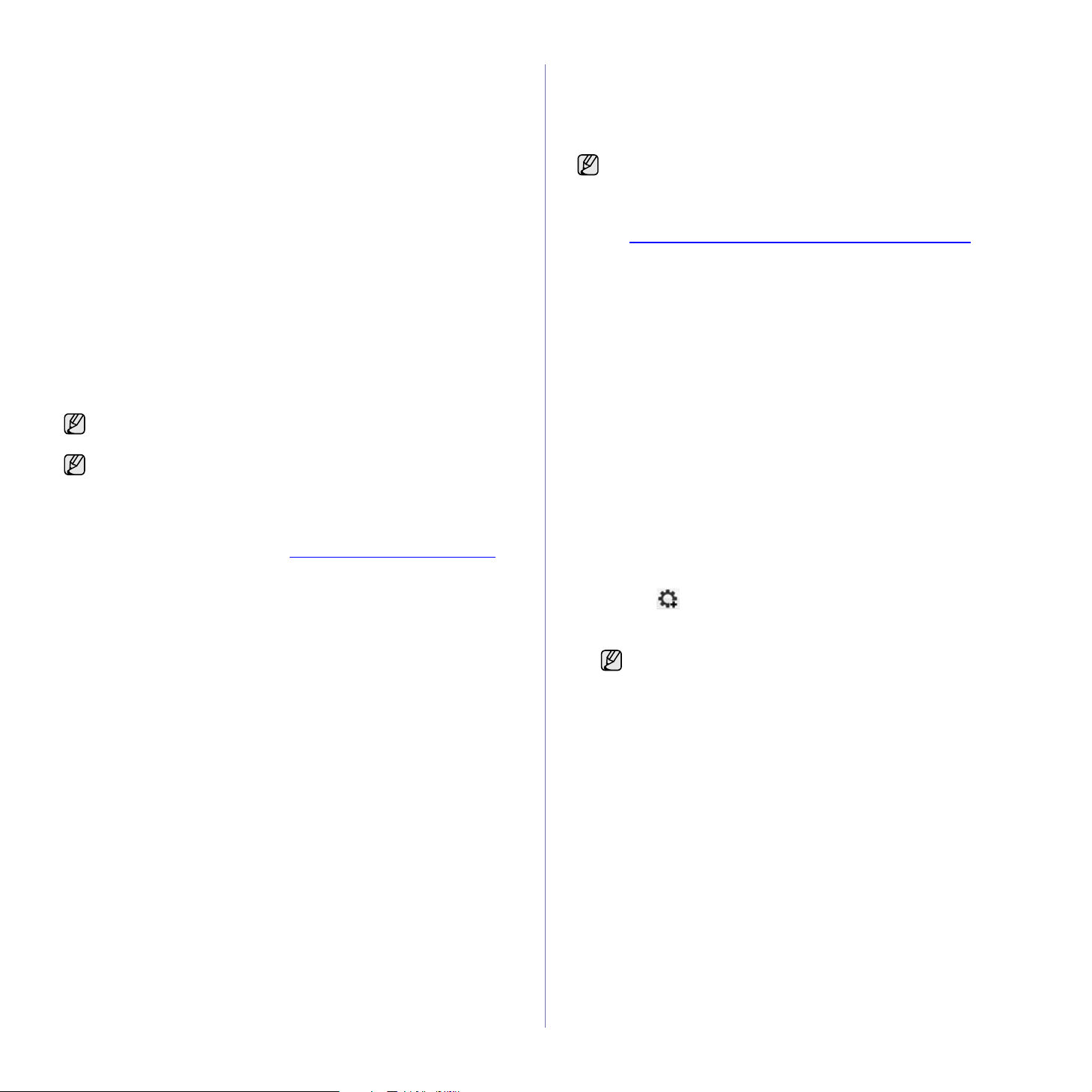
Konfigurera nätverksprotokollet via maskinen
Konfigurera TCP/IP och nätverksinställningarna enligt följande steg.
1. Kontrollera att maskinen är ansluten med en RJ-45-Ethernetkabel.
2. Kontrollera att maskinen är på.
3. Tryck på Menu på kontrollpanelen tills Nätverk visas på displayens
nedre rad.
4. Tryck på OK så att menyn visas.
5. Tryck på vänster/högerpilen tills TCP/IP visas.
6. Tryck på OK.
7. Tryck på vänster/högerpilen tills Statisk visas.
8. Tryck på OK.
9. Tryck på vänster/högerpilen tills IP-adress visas.
10.Tryck på OK.
Ange ett bytevärde mellan 0 och 255 med hjälp av den numeriska
knappsatsen och flytta mellan olika bytevärden genom att trycka på
vänster/högerpilen.
Upprepa processen och ange adressen från byte 1 till byte 4.
11.Tryck på OK när du är klar.
Upprepa steg 9 och 10 så att de andra TCP/IP-parametrarna
konfigureras: undernätmask och gateway-adress.
Kontakta nätverksadministratören om du vill ha mer information.
Du kan också installera nätverket via administrationsprogrammen.
•
SyncThru™ Web Admin Service
skrivarhanteringslösning för nätverksadministratörer.
Web Admin Service
nätverksenheter och gör att du kan övervaka och felsöka skrivare
över företagets nätverk från alla platser där du har tillgång till det.
Ladda ned programmet från http://solution.samsungprinter.com
•
SyncThru™ Web Service
skrivarserver som gör att du kan:
- Konfigurera nätverksparametrarna som krävs för att maskinen
ska kunna ansluta till olika nätverksmiljöer.
- Anpassa maskininställningarna.
•
SetIP
: Ett hjälpprogram med vars hjälp du kan välja ett
nätverkskort och manuellt konfigurera adresser för användning
med TCP/IP-protokollet. Se ”Använda programmet SetIP” på
sidan 23.
är en effektiv lösning för att hantera
: En webbaserad
SyncThru™
: En webbserver i nätverkets
Använda programmet SetIP
Programmet används för att ställa in nätverks-IP med hjälp av
MAC-adressen, som är serienumret för maskinvaran på skrivarens
nätverksgränssnitt. Det är särskilt avsett för nätverksadministratören som
ställer in flera nätverks-IP åt gången.
• Du kan bara använda programmet SetIP om maskinen är ansluten
till ett nätverk.
• Följande baseras på Windows XP.
• Om du är i en miljö med icke-statiska IP-adresser och behöver
installera ett DHCP-nätverksprotokoll går du till
http://developer.apple.com/networking/bonjour/download/
programmet Bonjour for Windows i enlighet med datorns
operativsystem och installerar programmet. Med det
programmet kan du ställa in nätverksparametern automatiskt.
Följ instruktionerna i installationsfönstret. Programmet går inte
att använda med Linux.
Installera programmet
1. Sätt i cd-skivan med drivrutiner som levererades tillsammans med
maskinen. När cd-skivan körs automatiskt stänger du fönstret.
2. Öppna Utforskaren och öppna enheten X. (X motsvarar
cd-romenheten.)
3. Dubbelklicka på Program > SetIP.
4. Dubbelklicka på Setup.exe för att installera programmet.
5. Välj språk.
6. Slutför installationen genom att följa instruktionerna i fönstret.
Starta programmet
1. Skriv ut en rapport med maskinens nätverksinformation som innehåller
.
maskinens MAC-adress. Se ”Skriva ut rapporter” på sidan 50.
2. Från Start-menyn i Windows väljer du Alla program > Samsung
Network Printer Utilities > SetIP > SetIP.
3. Klicka på i fönstret SetIP så öppnas TCP/IP-konfigurationsfönstret.
4. Ange nätverkskortets MAC-adress, IP-adress, undernätverksmask och
standardgateway och klicka på Verkställ.
Ange MAC-adressen utan kolon (:).
5. Klicka på OK så skrivs nätverksinformationen ut. Bekräfta att alla
inställningar är korrekta.
6. Klicka på Avsluta om du vill stänga programmet SetIP.
, väljer
Komma igång_23
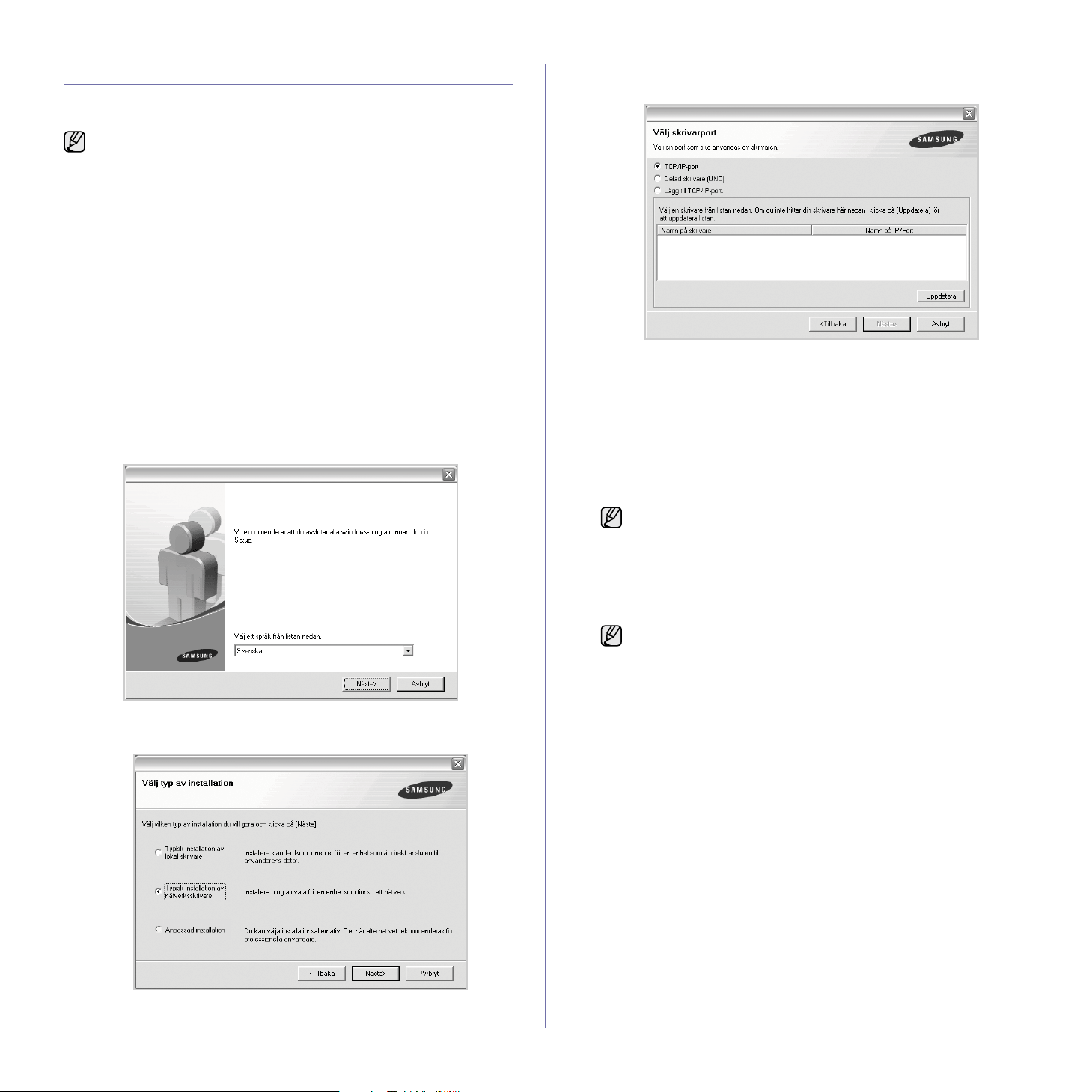
Installera programmet
Du måste installera maskinens programvara för att skriva ut. Programvaran
innehåller drivrutiner, tillämpningar och andra användarvänliga program.
• Proceduren nedan är avsett för maskiner som används som
nätverksskrivare. Om du vill ansluta skrivaren via en USB-kabel
läser du Om programvara.
• Följande baseras på Windows XP. Proceduren och popup-fönstret
som visas under installationen kan variera beroende på vilka
operativsystem, skrivarfunktioner och gränssnitt som används.
1. Kontrollera att nätverksinstallationen har slutförts. (Se ”Ställa in
nätverket” på sidan 22.) Alla program på datorn bör vara stängda innan
du påbörjar installationen.
2. Sätt i den medföljande cd-skivan med skrivarprogramvara i cd-enheten.
Cd-skivan ska startas automatiskt och ett installationsfönster visas.
Om installationsfönstret inte visas klickar du på Start > Kör. Skriv
X:\Setup.exe och byt ut X med den bokstav som cd-enheten har
tilldelats och klicka sedan på OK.
Om du använder Windows Vista klickar du på Start > Alla program >
Tillbehör > Kör och skriver X:\Setup.exe.
Om fönstret Spela upp automatiskt visas i Windows Vista klickar du på
Kör Setup.exe i fältet Installera eller kör programmet och klickar
sedan på Fortsätt i fönstret Kontroll av användarko nto.
3. Klicka på Nästa.
• Om det behövs väljer du ett språk i listrutan.
4. Välj Typisk installation av nätverksskrivare och klicka på Nästa.
5. Listan över skrivare som finns tillgängliga i nätverket visas. Välj den
skrivare du vill installera från listan och klicka på Nästa.
• Om skrivaren inte finns i listan klickar du på Uppdatera om du vill
uppdatera listan eller väljer Lägg till TCP/IP-port. om du vill lägga till
skrivaren i nätverket. Lägg till skrivaren i nätverket genom att ange
skrivarens portnamn och IP-adress.
Verifiera skrivarens IP-adress eller MAC-adress genom att skriva ut
en sida med nätverkskonfigurationen. (Se ”Skriva ut rapporter” på
sidan 50.)
• Välj Delad skrivare (UNC) om du vill hitta en delad nätverksskrivare
(UNC-sökväg) och ange det delade namnet manuellt eller sök efter
en delad skrivare genom att klicka på knappen Bläddra.
Om du är osäker på IP-adressen kontaktar du
nätverksadministratören eller skriver ut nätverksinformationen.
(Se ”Skriva ut rapporter” på sidan 50.)
6. När installationen är klar öppnas ett fönster där du kan skriva ut en
testsida och registrera dig som användare av en Samsung-skrivare för
att få information från Samsung. Om du vill göra det markerar du
motsvarande kryssrutor och klickar på Avsluta.
• Om skrivaren inte fungerar tillfredställande kan du försöka med
att installera om drivrutinen. Se Om programvara.
• Under installationen av skrivardrivrutinen känner
installationsprogrammet av landsinformation för
operativsystemet och ställer in pappersstorlek för maskinen.
Om du använder en annan landsversion av Windows måste du
ändra pappersstorleken manuellt. Gå till skrivaregenskaperna
om du vill ändra pappersstorlek efter att installationen slutförs.
24_Komma igång

Maskinens grundinställningar
När installationen är klar kan du ange maskinens standardinställningar. Läs
nästa avsnitt om du vill ange eller ändra värden.
Höjdinställningar
Utskriftskvaliteten påverkas av lufttrycket, som varierar beroende på hur
högt över havsytan maskinen befinner sig. Följande uppgifter hjälper dig
ställa in maskinen för bästa utskriftskvalitet.
Innan du ställer in höjdvärdet kontrollerar du hur högt över havet platsen där
du tänker använda maskinen ligger.
1 Normal
2 Hög
1. Kontrollera att du har installerat skrivardrivrutinen från den medföljande
cd-skivan med skrivarprogramvara.
2. Dubbelklicka på ikonen Smart Panel i aktivitetsfältet i Windows (eller
meddelandeområdet i Linux).
Du kan även klicka på Smart Panel i statusraden i Mac OS X.
3. Klicka på Skrivarinställning.
4. Klicka på Inställning > Höghöjdsjustering. Välj rätt värde från menyn
och klicka sedan på Verkställ.
Om maskinen är ansluten till ett nätverk visas skärmen SyncThru
Web Service automatiskt. Klicka på Machine Settings > Setup
(eller Machine Setup)> Altitude adj. Välj lämpligt höjdvärde och
klicka på Verkställ.
Ändra språk på displayen
Gör så här om du vill ändra språket som visas på kontrollpanelen:
1. Tryck på Menu tills Systeminst. visas på displayens nedre rad. Tryck
sedan på OK.
2. Tryck på OK när Maskininst. visas.
3. Tryck på vänster/högerpilen tills Sprak visas och tryck på OK.
4. Tryck på vänster/högerpilen tills önskat språk visas och tryck på OK.
5. Tryck på Stop/Clear för att återvända till redoläget.
Ställa in datum och tid
Aktuellt datum och korrekt tid visas på displayen när maskinen är på och
redo. Datum och tid skrivs ut på samtliga faxmeddelanden.
1. Tryck på Menu tills Systeminst. visas på displayens nedre rad. Tryck
sedan på OK.
2. Tryck på OK när Maskininst. visas.
3. Tryck på vänster/högerpilen tills Datum & Tid visas och tryck på OK.
4. Ange rätt tid och datum med hjälp av det numeriska tangentbordet.
Månad = 01 till 12
Dag = 01 till 31
År = fyra siffror krävs
Timme = 01 till 12 (12-timmarsformat)
Minut = 00 till 59
5. Du väljer FM eller EM för 12-timmarsformat genom att trycka på
00 till 23 (24-timmarsformat)
Datumformatet kan skilja sig mellan olika länder.
Du kan också använda vänster/högerpilen för att flytta markören till
den siffra du vill ändra och ange en ny siffra.
* eller # eller någon av sifferknapparna.
Om markören inte befinner sig under symbolen FM eller EM trycker du
på
* eller # så flyttas markören dit direkt.
Du kan ändra klockinställningen till 24-timmarsformat (t.ex. 01:00
till 13:00). Mer information finns i nästa avsnitt.
6. Spara tidsformat och datum genom att trycka på OK.
Om du anger ett felaktigt nummer visas Utanfor interv. och maskinen
fortsätter inte till nästa steg. Om det inträffar anger du bara rätt nummer.
7. Tryck på Stop/Clear för att återvända till redoläget.
Ändra tidsformat
Du kan ställa in maskinen så att den visar aktuell tid antingen i 12-timmars
eller 24-timmars format.
1. Tryck på Menu tills Systeminst. visas på displayens nedre rad. Tryck
sedan på OK.
2. Tryck på OK när Maskininst. visas.
3. Tryck på vänster/högerpilen tills Tidsformat visas och tryck på OK.
4. Tryck på vänster/högerpilen för att välja det andra läget och tryck sedan
på OK.
5. Tryck på
Stop/Clear
för att återvända till redoläget.
Ändra standardläge
Maskinen är förinställd på faxningsläge. Du kan ändra standardläget mellan
faxnings- och kopieringsläge.
1. Tryck på Menu tills Systeminst. visas på displayens nedre rad. Tryck
sedan på OK.
2. Tryck på OK när Maskininst. visas.
3. Tryck på vänster/högerpilen tills Standardinst. visas och tryck på OK.
4. Tryck på vänster/högerpilen tills standardläget du är ute efter visas och
tryck på OK.
5. Tryck på Stop/Clear för att återvända till redoläget.
Komma igång_25
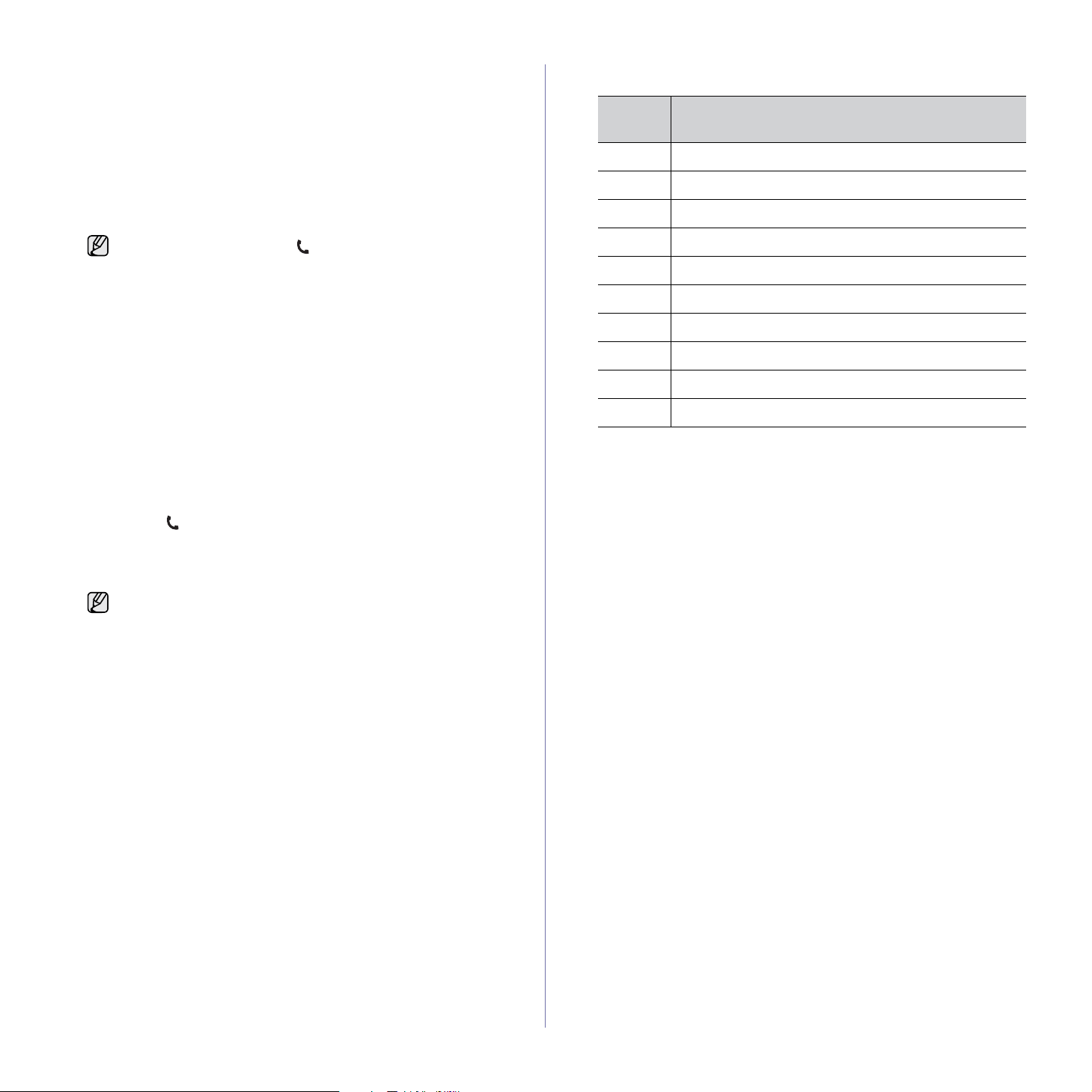
Ställa in ljud
Du kan styra följande ljud:
• Tangentljud: Slår på eller av knappljud. När det här alternativet är
inställt på Pa
• Varningsljud: Slår på eller av larmljud. Med det här alternativet inställt
på Pa
avslutas.
•Hogtalare:Slår på eller av ljud från telefonlinjen till högtalaren, som en
ringsignal eller en faxton. Om det här alternativet har värdet
Kommunikation är högtalaren på tills den andra maskinen svarar.
• Signal: Justerar ringsignalens volym. För ringsignalen kan du välja Av,
Lag, Mellan/mitt och Hog.
hörs ett ljud varje gång en knapp trycks in.
hörs ett larmljud när ett fel inträffar eller faxkommunikation
Du kan justera ljudnivån med On Hook Dial.
Högtalare, ringsignal, tangentljud och larm
1. Tryck på Menu tills Systeminst. visas på displayens nedre rad.
Tryck sedan på OK.
2. Tryck på vänster/högerpilen tills Ljud/Volym visas och tryck på OK.
3. Tryck på vänster/högerpilen tills ljudalternativet du är ute efter visas
och tryck på OK.
4. Tryck på vänster/högerpilen tills ljudet eller volymen är sådant du vill
ha det och tryck på OK.
5. Vid behov upprepar du steg 3 till 5 för att ställa in andra ljud.
6. Tryck på Stop/Clear för att återvända till redoläget.
Högtalarvolym
1. Tryck på On Hook Dial. En uppringningston hörs i högtalaren.
2. Tryck på vänster/högerpilen tills volymen är som du vill ha den.
3. Tryck på Stop/Clear för att spara ändringen och återvända till
redoläget.
Du kan endast justera högtalarvolymen när telelinjen är ansluten.
Ange tecken med den numeriska knappsatsen
När du utför olika uppgifter kanske du måste ange namn och siffror. När du
exempelvis ställer in maskinen anger du ditt eller ditt företags namn och
faxnumret. När du lagrar faxnummer eller e-postadresser i minnet kan du
också ange motsvarande namn.
Ange alfanumeriska tecken
1. När du ombeds mata in en bokstav letar du upp knappen med det
tecken du önskar. Tryck på knappen tills rätt bokstav visas på
displayen.
Om du exempelvis ska ange bokstaven O trycker du på 6 med
etiketten MNO.
Varje gång du trycker på 6 visas ett nytt tecken: M, N, O, m, n, o och
slutligen 6.
Du kan ange specialtecken, till exempel blanksteg, plustecken etc.
Mer information finns avsnittet nedan.
2. Upprepa steg 1 för att mata in ytterligare tecken.
Om nästa bokstav finns på samma knapp, flyttar du markören med
höger pilknapp och trycker på den knapp som är märkt med den
bokstav du önskat. Markören flyttas åt höger, och det nya tecknet
visas på skärmen.
Du kan lägga till ett mellanslag med högerpilen.
3. När du är klar trycker du på OK.
Bokstäver och siffror på knappsatsen
KNAPP
1 @ / . ‘ 1
2 ABCabc2
3 DEFdef3
4 GHIghi4
5 JKLjkl5
6 MNOmno6
7 PQRSpqrs7
8 TUVtuv8
9 WXYZwxyz9
0 & + - , 0
TILLDELADE SIFFROR, BOKSTÄVER ELLER
TECKEN
Korrigera siffror eller namn
Om du slår in fel siffra eller namn trycker du på vänster pilknapp för att
radera den sista siffran eller tecknet. Mata sedan in rätt siffra eller
tecken.
Infoga en paus
I vissa telefonsystem måste du slå en siffra (t.ex. 9) för att komma ut på
linjen och sedan lyssna efter en andra kopplingston. I dessa fall måste
du infoga en paus i telefonnumret. Du kan infoga en paus när du ställer
in snabbknappar eller snabbuppringningsnummer.
Infoga en paus genom att trycka på Redial/Pause på den plats du
önskar när du matar in telefonnumret. ”A” visas på displayen på
motsvarande plats.
Använda sparlägen
Tonersparläge
I tonersparläget används mindre toner på varje sida. Om du aktiverar
det här läget räcker tonerkassetten längre än i normalläge men
utskriftskvaliteten blir lägre.
1. Tryck på Menu tills Systeminst. visas på displayens nedre rad.
Tryck sedan på OK.
2. Tryck OK när Maskininst. visas.
3. Tryck på vänster/högerpilen tills Tonerspar visas och tryck på OK.
4. Tryck på vänster/högerpilen tills önskad tidsinställning visas och
tryck på OK.
5. Tryck på Stop/Clear för att återgå till redoläget.
Energisparläge
I energisparläget minskar maskinen energiförbrukningen när den inte
används aktivt. Du kan aktivera detta läge och ange hur länge maskinen
ska vänta efter att ett jobb har skrivits ut innan den växlar till sparläget.
1. Tryck på Menu tills Systeminst. visas på displayens nedre rad.
Tryck sedan på OK.
2. Tryck på OK när Maskininst. visas.
26_Komma igång

3. Tryck på vänster/högerpilen tills Energisparlage visas och tryck på
OK.
4. Tryck på vänster/högerpilen tills tidsinställningen du är ute efter visas
och tryck på OK.
5. Tryck på Stop/Clear för att återvända till redoläget.
Ställa in tidsgränser för utskrifter
Du kan ställa in hur länge ett utskriftsjobb är aktivt innan det måste skrivas
ut. Maskinen hanterar inkommande data som ett enda jobb om det kommer
inom den specificerade tiden. Om ett fel uppstår vid bearbetning av data
från datorn och dataflödet stoppas väntar maskinen den specificerade tiden
och avbryter sedan utskriften om inte dataflödet återupptas.
1. Tryck på Menu tills Systeminst. visas på displayens nedre rad. Tryck
sedan på OK.
2. Tryck på OK när Maskininst. visas.
3. Tryck på vänster/högerpilen tills Timeout jobb visas och tryck på OK.
4. Tryck på vänster/högerpilen tills tidsinställningen du är ute efter visas
och tryck på OK.
5. Tryck på Stop/Clear för att återvända till redoläget.
Ändra typsnittsinställning
Maskinen har förinställt det teckensnitt som används i ditt område eller land.
Om du vill ändra teckensnitt eller ställa in teckensnitt för speciella
förhållanden, t.ex. DOS-miljö, kan du ändra inställningen för teckensnitt
enligt nedan:
1. Kontrollera att du har installerat skrivardrivrutinen från den medföljande
cd-skivan med programvara.
2. Dubbelklicka på Smart Panel-ikonen i aktivitetsfältet i Windows.
3. Klicka på Skrivarinställning.
4. Klicka på Emulering.
5. Bekräfta om PCL är valt i Emuleringsinställning.
6. Klicka på Inställning.
7. Välj önskat teckensnitt i listan Symboluppsättning.
8. Klicka på Verkställ.
Nedan anges korrekt information om teckensnitt för respektive språk.
• Ryska: CP866, ISO 8859/5 Latin Cyrillic
• Hebreiska: Hebrew 15Q, Hebrew-8, Hebrew-7 (endast Israel)
• Grekiska: ISO 8859/7 Latin Greek, PC-8 Latin/Greek
• Arabiska & farsi: HP Arabic-8, Windows Arabic, Code Page 864,
Farsi, ISO 8859/6 Latin Arabic
• OCR: OCR-A, OCR-B
Komma igång_27
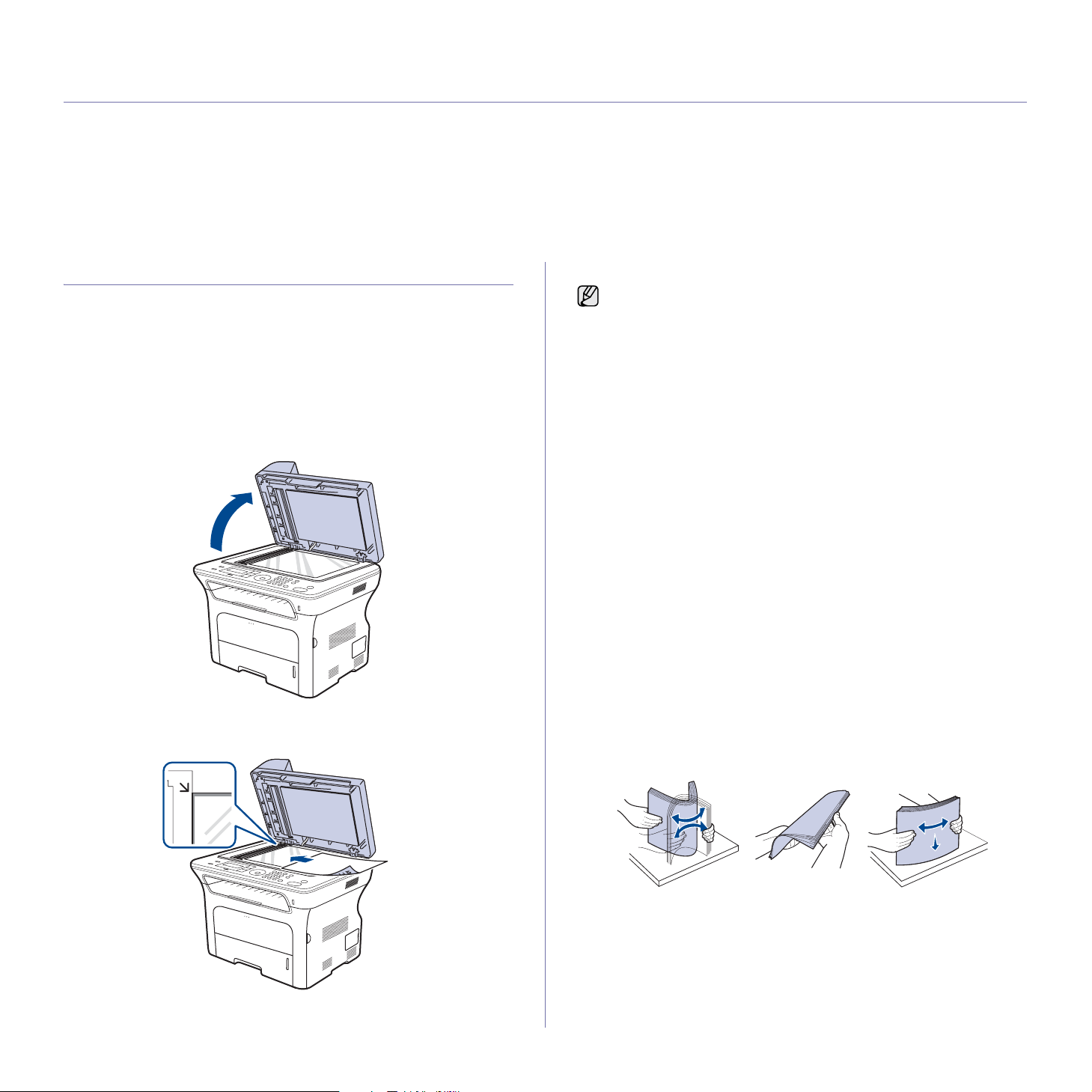
Lägga i original och utskriftsmedia
I det här kapitlet visas hur original och utskriftsmedia läggs i maskinen.
Kapitlet innehåller:
• Lägga i original
• Välja utskriftsmedia
• Ändra storlek på papper i pappersfacket
• Lägga i papper
• Skriva ut på specialmedia
• Justera utmatningsstödet
• Ställa in pappersstorlek och papperstyp
Lägga i original
Du kan använda skannerglaset eller den automatiska dokumentmataren
(ADM) när du lägger i original som ska kopieras, skannas eller faxas.
På skannerglaset
Kontrollera att inga original finns i ADM. Om ett original hittas i ADM
prioriteras det före det som ligger på skannerglaset. Skanningskvaliteten blir
bäst om du lägger originalet på skannerglaset, särskilt när det gäller bilder i
färg eller gråtoner.
1. Lyft och öppna skannerlocket.
2. Lägg originalet med utskriften nedåt på skannerglaset och rikta in det
mot registreringsmarkeringarna i det övre vänstra hörnet.
3. Stäng skannerlocket.
• Om du lämnar skannerlocket öppet när du skannar kan det
påverka kopians kvalitet och tonerförbrukningen.
• Damm på skannerglaset kan orsaka svarta linjer på utskriften.
Se till att det är rent.
• Om du kopierar en sida från en bok eller en tidskrift lyfter du
skannerlocket så långt det går och stänger sedan locket. Om
boken eller tidskiften är tjockare än 30 mm börjar du att kopiera
med locket öppet.
I ADM
Om du använder ADM kan du lägga i upp till 50 ark papper (75 g/m2) för ett
jobb.
När du använder ADM:
• I ADM: Lägg inte i papper som är mindre än 142 x 148 mm eller större
än 216 x 356 mm.
• Försök inte att lägga i följande typer av papper:
- karbonpapper eller papper med karbonbelagd baksida
- bestruket papper
- rispapper eller tunt papper
- skrynkligt eller nedfläckat papper
- krusat eller hoprullat papper
- trasigt papper
• Ta bort alla klamrar och gem innan du lägger i papperen.
• Kontrollera att eventuellt klister, bläck eller korrigeringsvätska på
papperet är helt torrt innan du lägger i originalet.
• Lägg inte i original i olika storlekar eller med olika ytvikter.
• Lägg inte i häften, broschyrer, OH-film eller dokument med andra
ovanliga egenskaper.
1. Böj eller lufta kanten på pappersbunten så att sidorna separeras innan
du lägger i dem.
28_Lägga i original och utskriftsmedia
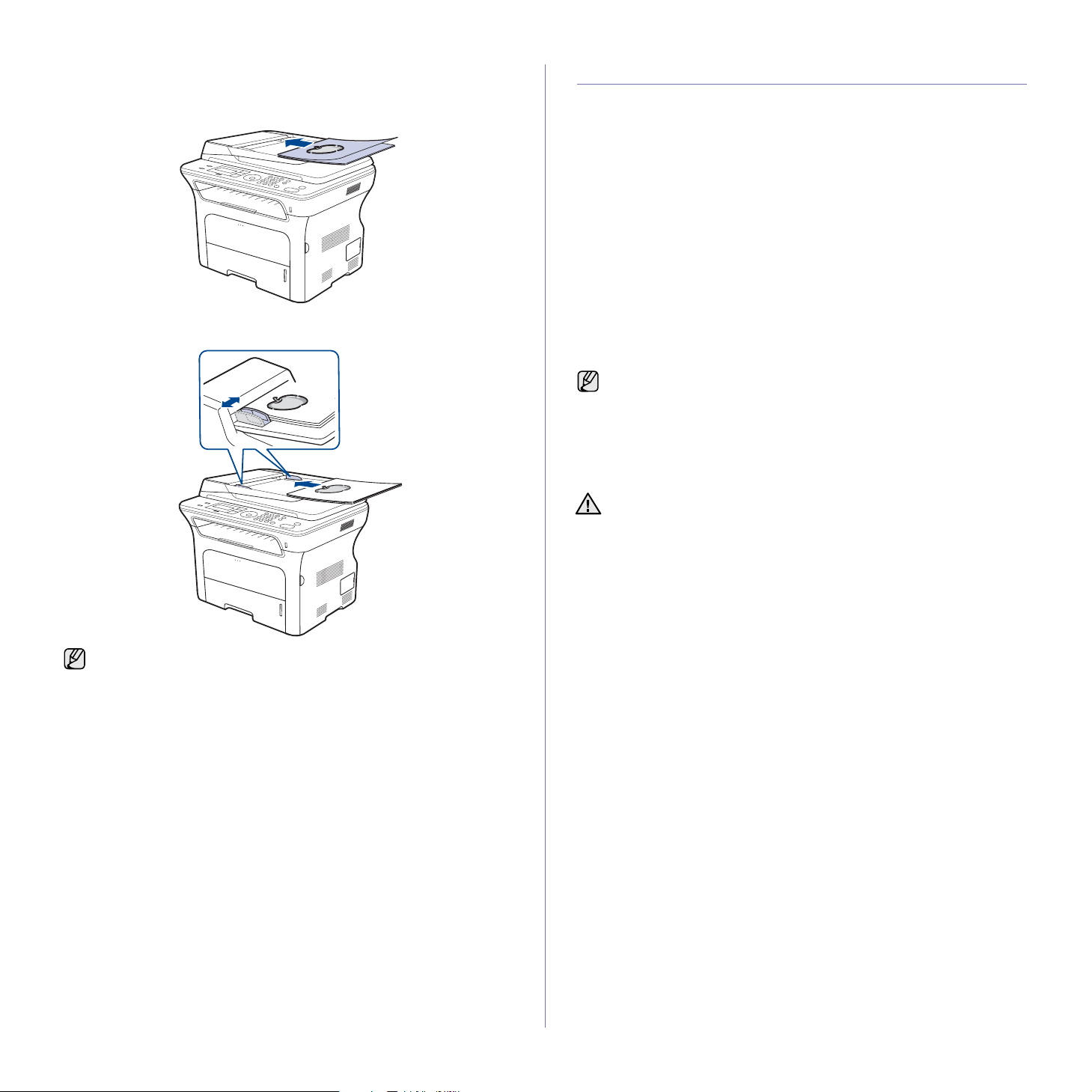
2. Lägg i originalet med framsidan uppåt i ADM. Kontrollera att botten på
originalbunten överensstämmer med den angivna pappersstorleken i
inmatningskassetten.
3. Justera pappersbreddstöden till pappersstorleken.
Välja utskriftsmedia
Du kan skriva ut på olika utskriftsmedia, som exempelvis vanligt papper,
kuvert, etiketter och OH-film. Använd alltid utskriftsmedia som uppfyller
riktlinjerna. Utskriftsmedia som inte uppfyller kraven som anges i den här
användarhandboken kan orsaka följande problem:
• Dålig utskriftskvalitet
• Papperstopp
• Ökat slitage på maskinen.
Egenskaper som vikt, sammansättning, fiber och fuktinnehåll är viktiga
faktorer som påverkar maskinens prestanda och utskriftskvaliteten. Tänk på
följande när du väljer utskriftsmedia:
• Typ, storlek och vikt för utskriftsmedia för maskinen beskrivs senare i
det här avsnittet.
• Önskat resultat: Det utskriftsmedium du väljer ska vara lämpligt för
projektet.
• Ljusstyrka: En del utskriftsmedia är vitare än andra och ger skarpare och
mer levande bilder.
• Ytans egenskaper: Utskriftsmediets ytjämnhet påverkar hur skarp
utskriften blir.
• Även om utskriftsmediet motsvarar alla specifikationer i det här
avsnittet kanske det ändå inte ger ett tillfredsställande resultat. Det
kan bero på felaktig hantering, olämplig temperatur och
luftfuktighet, eller andra omständigheter som Samsung inte styr
över.
• Innan du köper större mängder utskriftsmedia bör du kontrollera att
de uppfyller kraven som specificeras i bruksanvisningen.
Att använda utskriftsmedia som inte uppfyller specifikationerna kan
orsaka problem som måste åtgärdas. Sådana reparationer omfattas
inte av Samsungs garanti eller serviceöverenskommelser.
Damm på glasplattan kan orsaka svarta fläckar på utskriften. Se till att
det är rent.
Lägga i original och utskriftsmedia_29
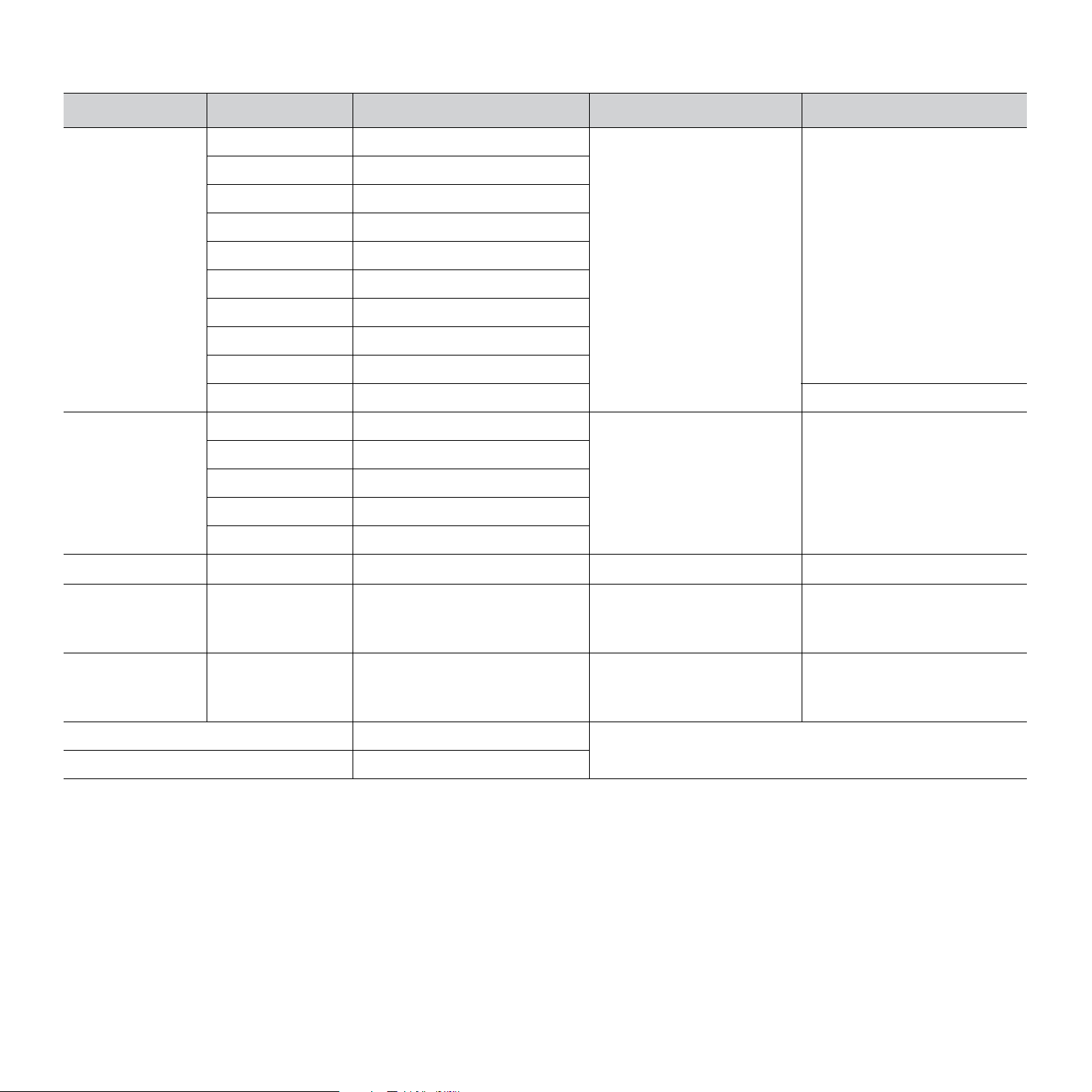
Specifikationer för utskriftsmedia
TYP FORMAT DIMENSIONER
Vanligt papper Letter 216 x 279 mm
Legal 216 x 356 mm
US Folio 216 x 330 mm
A4 210 x 297 mm
Oficio 216 x 343 mm
JIS B5 182 x 257 mm
ISO B5 176 x 250 mm
Executive 184 x 267 mm
A5 148 x 210 mm
A6 105 x 148 mm 1 ark i den manuella kassetten
Kuvert Kuvert Monarch 98 x 191 mm
Kuvert No. 10 105 x 241 mm
Kuvert DL 110 x 220 mm
Kuvert C5 162 x 229 mm
Kuvert C6 114 x 162 mm
VIKT
• 60 till 105 g/m
• 60 till 163 g/m
manuella kassetten
75 till 90 g/m
2
a
2
för kassetten
2
för den
KAPACITET
• 250 ark 80 g/m
b
2
papper för
kassetten
• 1 ark i den manuella kassetten
• 250 ark 80 g/m
2
papper för
tillbehörskassetten
1 ark i den manuella kassetten
OH-film Letter, A4 Se avsnittet om vanligt papper
Etiketter Letter, Legal, US
Se avsnittet om vanligt papper
Folio, A4, JIS B5,
ISO B5, Executive,
A5, A6
Kortpapper Letter, Legal, US
Se avsnittet om vanligt papper
Folio, A4, JIS B5,
ISO B5, Executive,
A5, A6
Minsta storlek (anpassad) 66 x 127 mm
Maximal storlek (anpassad) 216 x 356 mm
2
a.Om medievikten är över 105 g/m
använder du det manuella facket.
b.Kapaciteten kan variera beroende på mediets ytvikt, tjocklek och utskriftsmiljön.
138 till 146 g/m2
120 till 150 g/m
105 till 163 g/m
60 till 163 g/m
2
1 ark i den manuella kassetten
2
2
1 ark i den manuella kassetten
1 ark i den manuella kassetten
30_Lägga i original och utskriftsmedia
